Lexmark E210 User Manual [de]
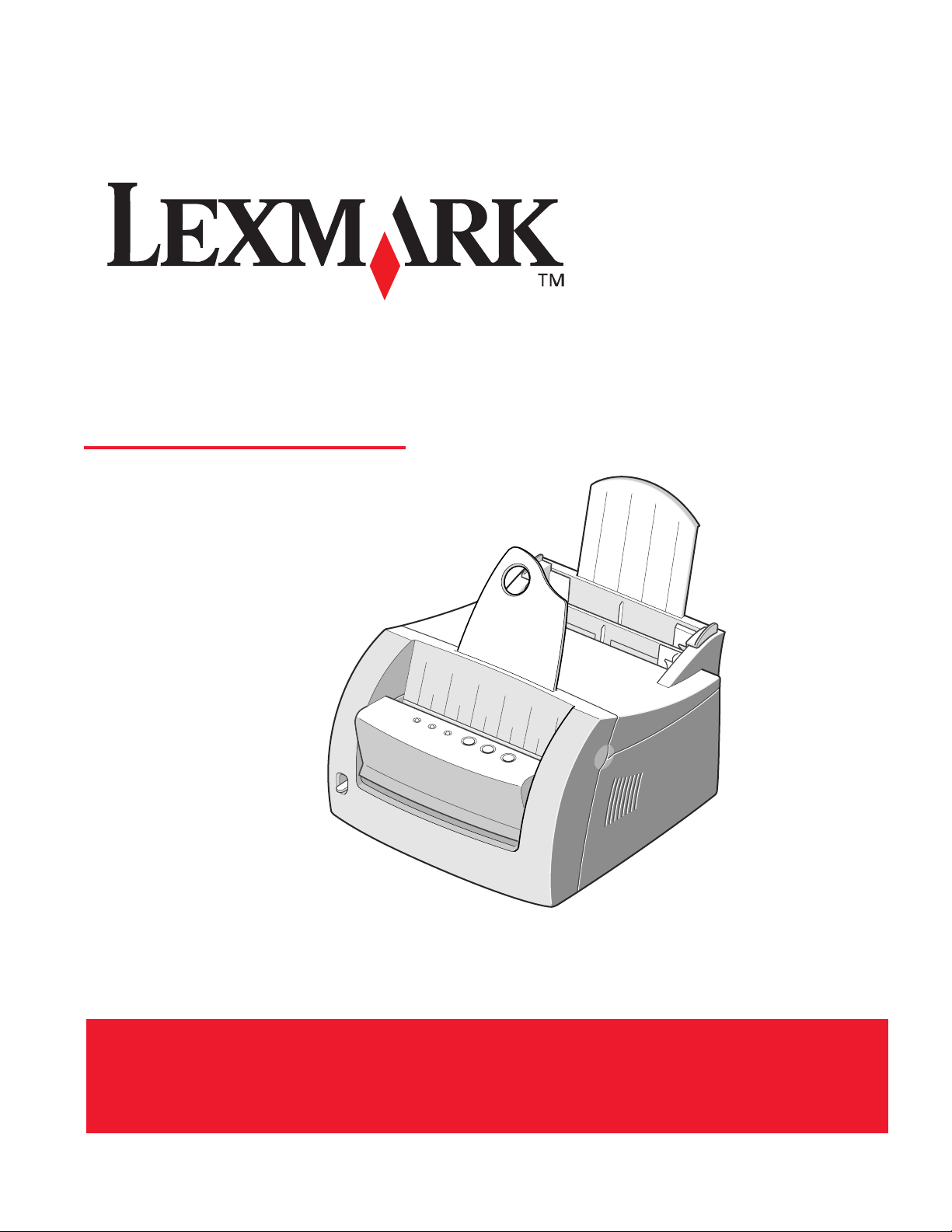
Lexmark E210
Mai 2001
www.lexmark.com
Benutzerhandbuch
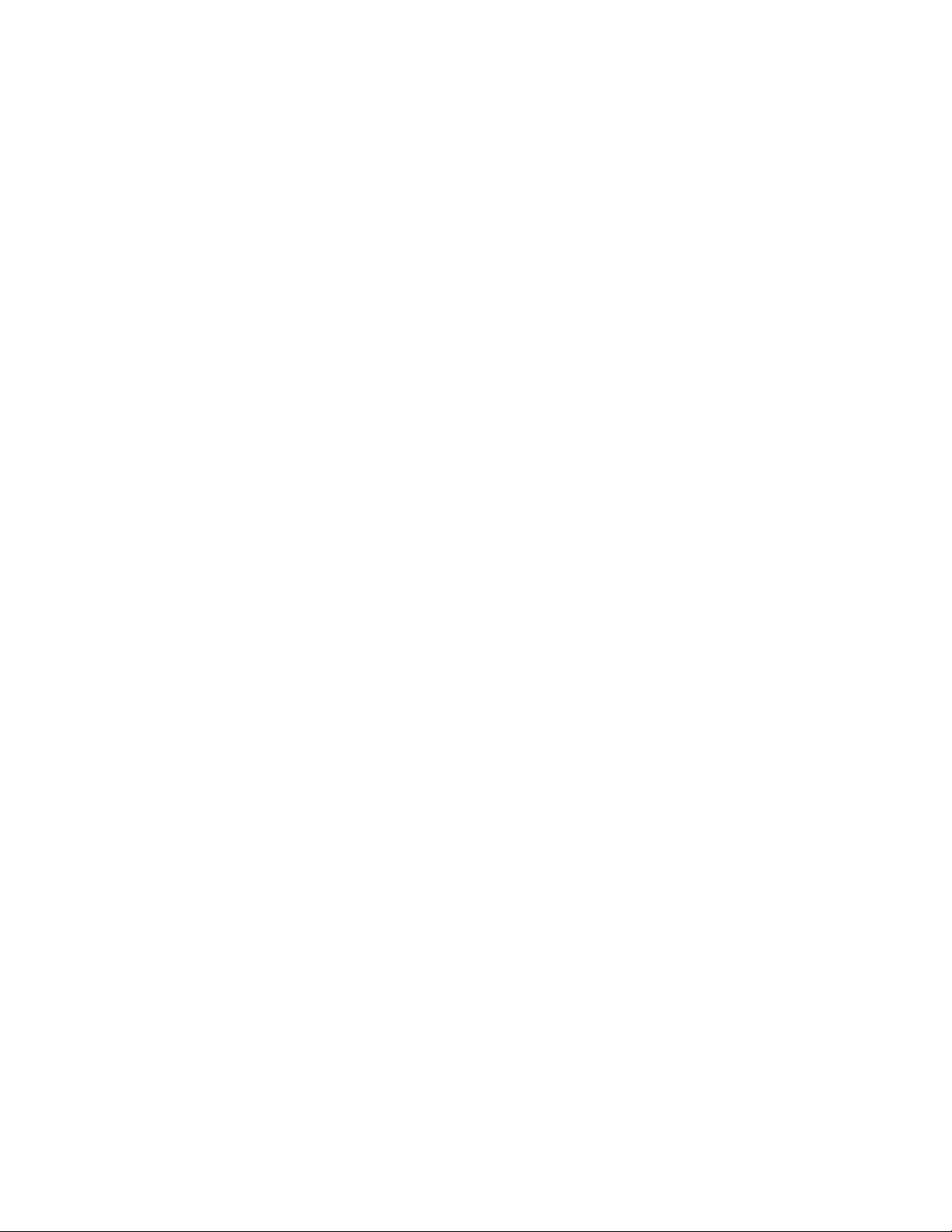
Ausgabe: Mai 2001
Der folgende Abschnitt gilt nicht für Länder, in denen die nachstehenden Bestimmungen nicht mit dem geltenden Recht
vereinbar sind: LEXMARK INTERNATIONAL, INC. ÜBERNIMMT FÜR DIE VORLIEGENDE DOKUMENTATION KEINERLEI
GEWÄHRLEISTUNG IRGENDWELCHER ART, WEDER AUSDRÜCKLICH NOCH STILLSCHWEIGEND, EINSCHLIESSLICH, JEDOCH
NICHT AUSSCHLIESSLICH DER STILLSCHWEIGENDEN GEWÄHRLEISTUNG FÜR DIE HANDELSÜBLICHKEIT ODER DIE
EIGNUNG FÜR EINEN BESTIMMTEN ZWECK. In einigen Ländern sind ausdrückliche oder stillschweigende
Gewährleistungsausschlüsse für bestimmte Transaktionen nicht zulässig. Diese Erklärung betrifft Sie deshalb möglicherweise nicht.
Diese Dokumentation enthält möglicherweise technische Ungenauigkeiten oder typografische Fehler. An den enthaltenen Informationen
werden in regelmäßigen Abständen Änderungen vorgenommen. Diese Änderungen werden in späteren Ausgaben berücksichtigt.
Verbesserungen oder Änderungen an den beschriebenen Produkten oder Programmen können jederzeit vorgenommen werden.
Kommentare zu dieser Veröffentlichung können an folgende Adresse gerichtet werden: Lexmark International, Inc., Department F95/0322, 740 West New Circle Road, Lexington, Kentucky 40550, USA. Im Vereinigten Königreich und Irland richten Sie Ihre Kommentare an
Lexmark International Ltd., Marketing and Services Department, Westhorpe House, Westhorpe, Marlow Bucks SL7 3RQ. Lexmark darf
alle von Ihnen bereitgestellten Informationen in jeder von Lexmark als angemessen erachteten Weise verwenden oder verbreiten, ohne
daß Lexmark daraus Verpflichtungen gegenüber Ihrer Person entstehen. Unter der Telefonnummer 1-800-553-9727 können Sie
zusätzliche produktbezogene Dokumentationen erwerben. Im Vereinigten Königreich und Irland wählen Sie 0628-481500. In allen
anderen Ländern wenden Sie sich bitte an Ihren Händler.
Durch Bezugnahme auf bestimmte Produkte, Programme oder Dienstleistungen in der vorliegenden Dokumentation übernimmt der
Hersteller keine Gewährleistung für die Verfügbarkeit dieser Produkte, Programme oder Dienstleistungen in allen Ländern seines
Tätigkeitsbereichs. Die Nennung eines Produkts, eines Programms oder einer Dienstleistung besagt weder ausdrücklich noch
stillschweigend, daß ausschließlich dieses Produkt, dieses Programm oder diese Dienstleistung verwendet werden kann. Sie können
alternativ funktional gleichwertige Produkte, Programme oder Dienstleistungen verwenden, soweit dies nicht in Konflikt mit bereits
vorhandenem geistigen Eigentum tritt. Die Auswertung und Überprüfung der Funktion gemeinsam mit anderen als den ausdrücklich
durch den Hersteller bestimmten Produkten, Programmen oder Dienstleistungen liegt allein in der Verantwortung des Benutzers.
Lexmark und Lexmark mit der roten Raute sind in den USA und/oder anderen Ländern eingetragene Marken von Lexmark International,
Inc.
Andere Marken sind Eigentum der jeweiligen Inhaber.
© Copyright 2001 Lexmark International, Inc. Alle Rechte vorbehalten.
EINGESCHRÄNKTE RECHTE DER REGIERUNG DER VEREINIGTEN STAATEN VON AMERIKA
Die vorliegende Software und Dokumentation werden mit EINGESCHRÄNKTEN RECHTEN zur Verfügung gestellt. Die Verwendung,
Vervielfältigung oder Offenlegung seitens der Regierung unterliegt den Einschränkungen, die in Absatz (c)(1)(ii) der Klausel „Rights in
Technical Data and Computer Software“ unter DFARS 252.227-7013 und in anwendbaren FAR-Bestimmungen festgelegt sind: Lexmark
International, Inc., Lexington, KY 40550.
Konventionen
Warnung! Eine Warnung weist Sie darauf hin, daß Ihre Druckerhardware oder -software beschädigt
werden könnte.
ACHTUNG! Mit einem Achtung-Hinweis werden Sie auf einen Umstand hingewiesen, durch den Sie
körperlichen Schaden nehmen könnten.
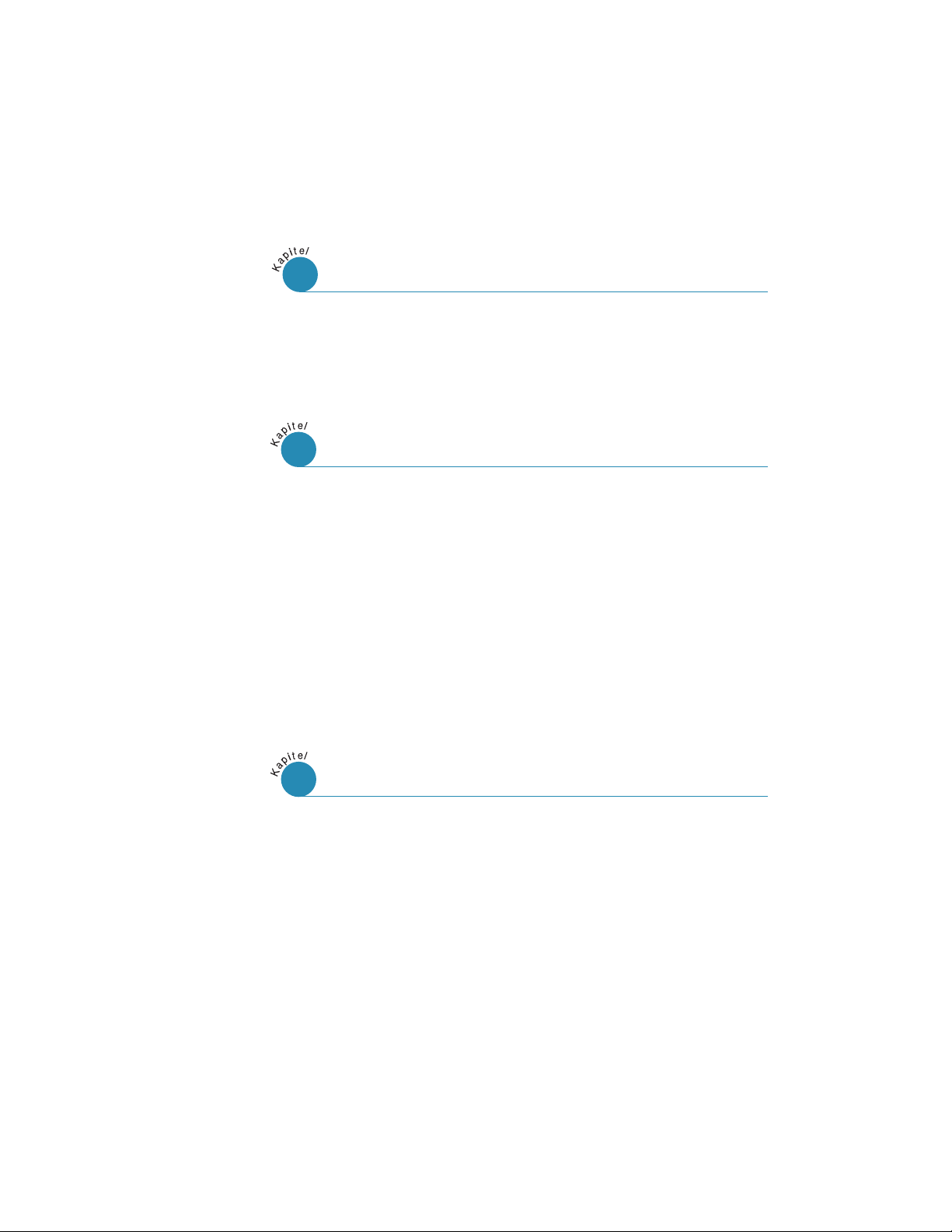
iii
Inhalt
Spezielle Funktionen . . . . . . . . . . . . . . . . . . . . . . . . . . .1.2
Druckerbauteile . . . . . . . . . . . . . . . . . . . . . . . . . . . . . . .1.4
SCHRITT 1
:
Auspacken des Druckers . . . . . . . . . . . . . . .2.2
SCHRITT 2
:
Einsetzen der Druckkassette . . . . . . . . . . . .2.3
SCHRITT 3
:
Einlegen von Druckmedien . . . . . . . . . . . . .2.5
SCHRITT 4
:
Anschließen an den Computer mit
einem Parallelkabel . . . . . . . . . . . . . . . . . . .2.7
SCHRITT 5
:
Einschalten des Druckers . . . . . . . . . . . . . . .2.8
SCHRITT 6
:
Drucken einer Demoseite! . . . . . . . . . . . . . .2.8
SCHRITT 7
:
Installieren der Druckersoftware . . . . . . . . . .2.9
Installieren der Software von Diskette . . . . . . . . . . . . . .2.15
1
2
Installieren des Druckers
3
Verwenden der Bedienerkonsole
Die Tasten der Bedienerkonsole . . . . . . . . . . . . . . . . . . .3.2
Die LEDs der Bedienerkonsole . . . . . . . . . . . . . . . . . . . .3.4
Einführung
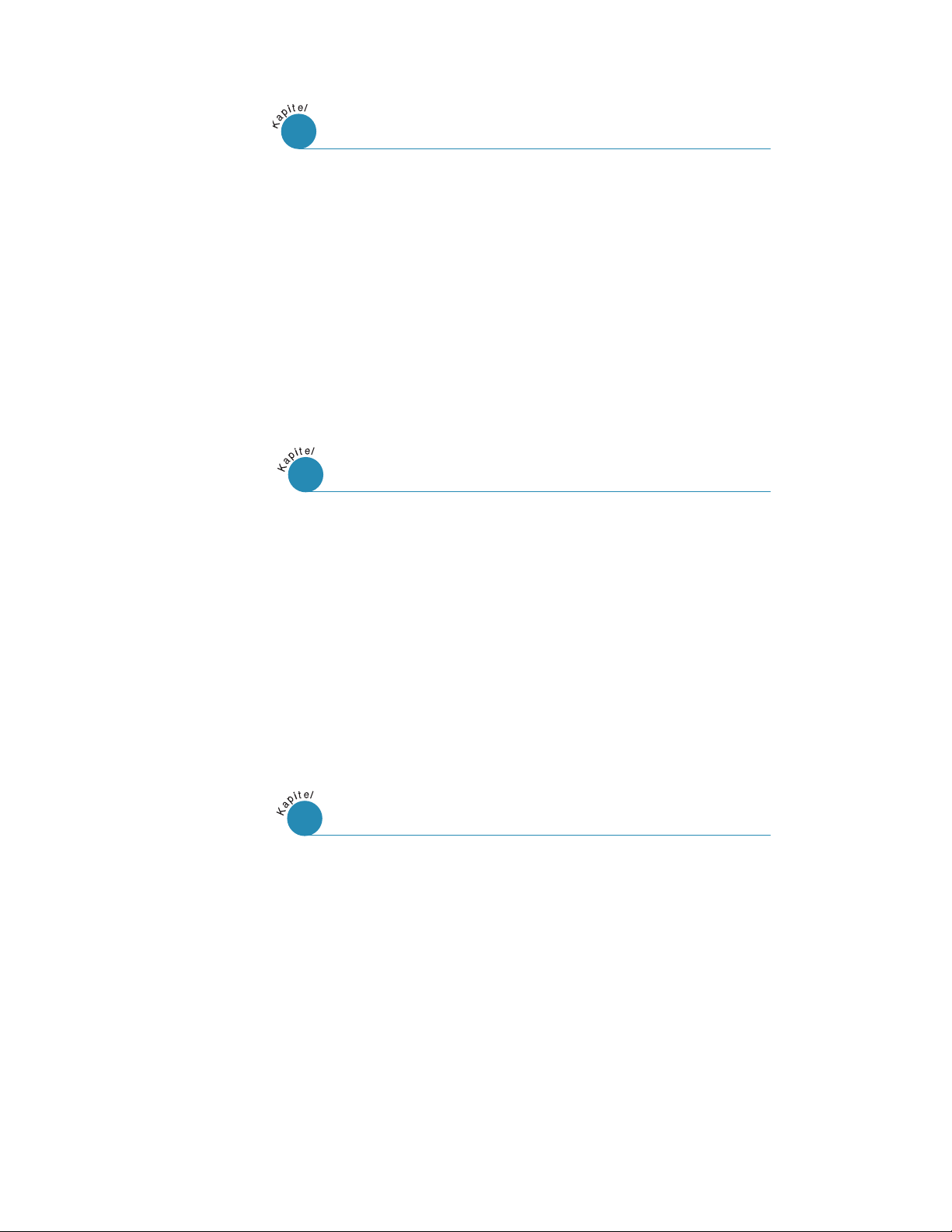
iv
Warten der Druckkassette . . . . . . . . . . . . . . . . . . . . . . .6.2
Reinigen des Druckers . . . . . . . . . . . . . . . . . . . . . . . . . .6.6
6
Drucken eines Dokuments . . . . . . . . . . . . . . . . . . . . . .5.2
Drucken mehrerer Seiten auf einem Blatt Papier . . . . .5.8
Anpassen des Dokuments an das ausgewählte
Papierformat . . . . . . . . . . . . . . . . . . . . . . . . . . . . . . . .5.9
Drucken von Postern . . . . . . . . . . . . . . . . . . . . . . . . . .5.10
Festlegen von Eigenschaften für Grafiken . . . . . . . . . .5.12
Drucken von Wasserzeichen . . . . . . . . . . . . . . . . . . . .5.14
Verwenden von Überlagerungen . . . . . . . . . . . . . . . . .5.17
Drucken in einer Netzwerkumgebung . . . . . . . . . . . . . .5.22
5
Druckaufgaben
Warten des Druckers
Auswählen von Papier und anderen Druckmedien . . . .4.2
Auswählen der Ablage . . . . . . . . . . . . . . . . . . . . . . . . .4.6
Bedrucken von Papier . . . . . . . . . . . . . . . . . . . . . . . . .4.8
Bedrucken von Umschlägen . . . . . . . . . . . . . . . . . . . . .4.11
Bedrucken von schwerem Papier . . . . . . . . . . . . . . . . .4.14
Bedrucken von Etiketten . . . . . . . . . . . . . . . . . . . . . . . .4.16
Bedrucken von Folien . . . . . . . . . . . . . . . . . . . . . . . . . .4.18
Bedrucken von Formularen . . . . . . . . . . . . . . . . . . . . .4.20
Bedrucken von Karte
4
Verwenden von Druckmedien
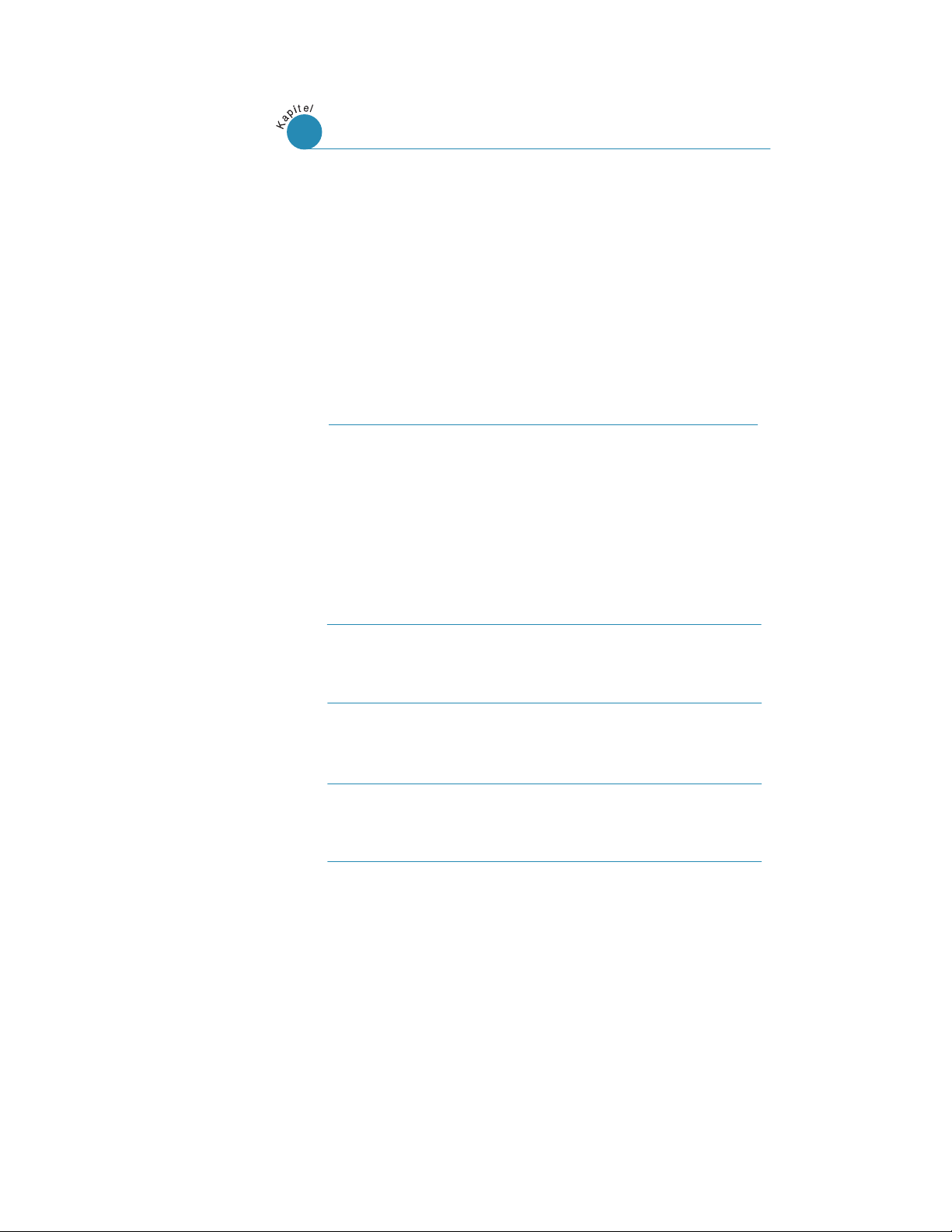
v
Checkliste zur Problemlösung . . . . . . . . . . . . . . . . . .7.2
Lösen allgemeiner Druckprobleme . . . . . . . . . . . . . . .7.3
Beseitigen von Papierstaus . . . . . . . . . . . . . . . . . . . .7.7
Lösen von Problemen mit der Druckqualität . . . . . . . .7.12
Problemlösungen für Fehlermeldungen . . . . . . . . . . .7.18
Lösen von allgemeinen Windows-Problemen . . . . . . .7.20
7
Druckerspezifikationen . . . . . . . . . . . . . . . . . . . . . . . .A.2
Druckmedienspezifikationen . . . . . . . . . . . . . . . . . . . .A.3
Verwenden Ihres Druckers mit einem USB-Kabel . . . .A.11
Linux-Treiberinstallation . . . . . . . . . . . . . . . . . . . . . . .A.17
Problemlösung
Anhang A: Treiber und
Druckerspezifikationen
Anhang B: Sicherheit
Anhang C: Hinweise
Anhang D: Gewährleistung
Index
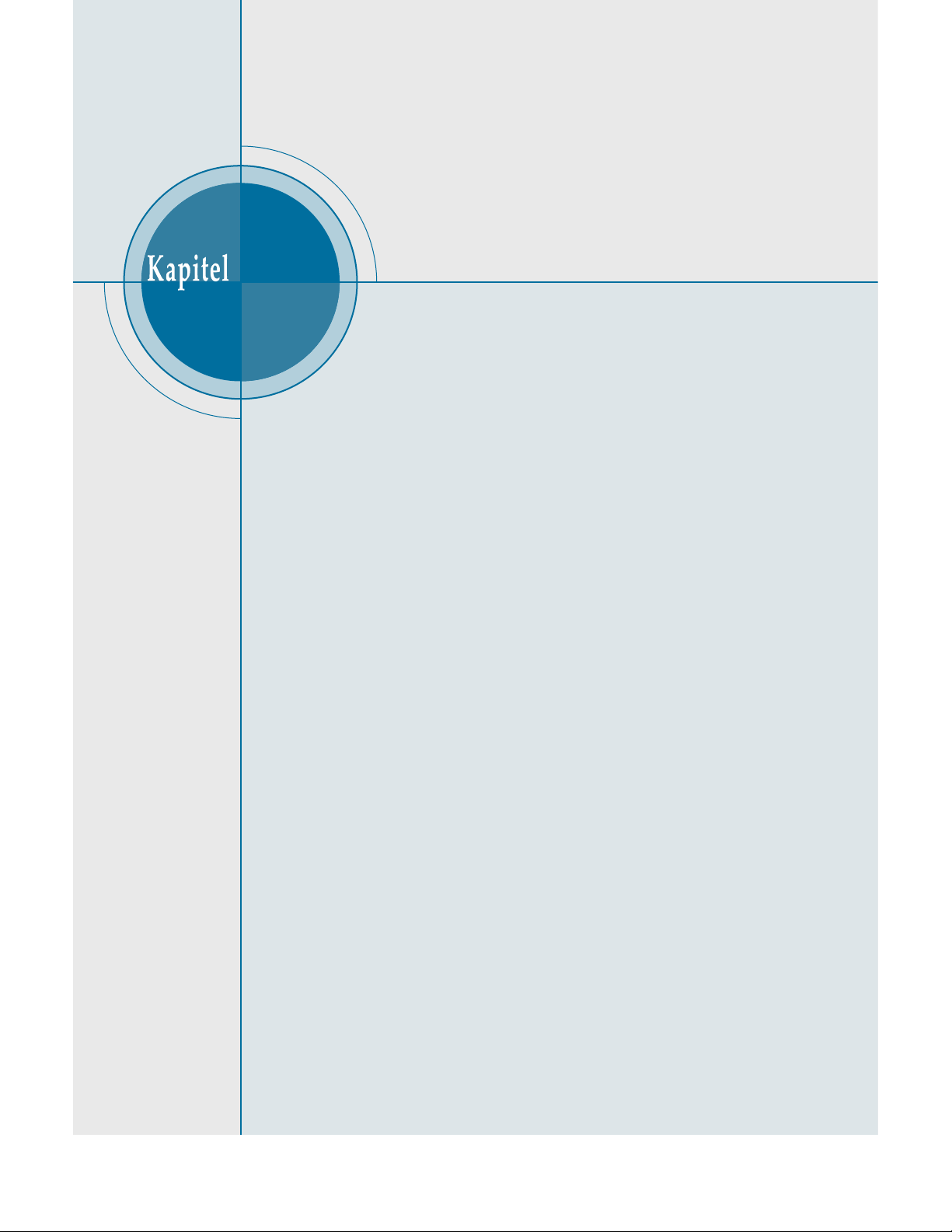
Wir beglückwünschen Sie zum Kauf eines
LexmarkTME210-Druckers! Dieses Kapitel enthält
Informationen zu den folgenden Themen:
• Spezielle Funktionen
• Druckerbauteile
1
1
Einführung
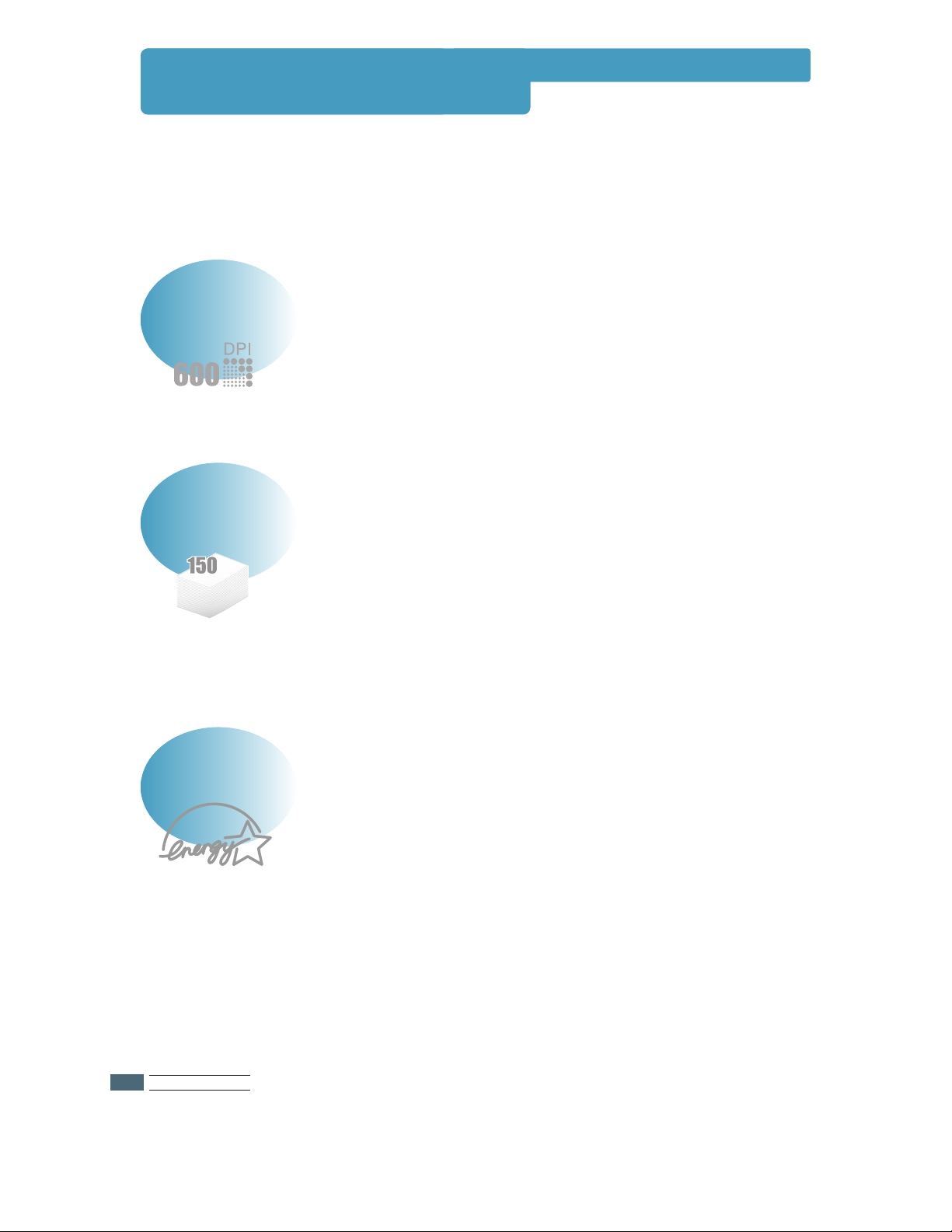
EINFÜHRUNG
1.2
Spezielle Funktionen
Der Lexmark E210 ist ein vielseitiger, leistungsfähiger Drucker, der mit speziellen
Funktionen ausgestattet ist, mit denen die Druckqualität verbessert wird, so daß Sie
einen Wettbewerbsvorteil erhalten. Sie profitieren von folgenden Vorteilen:
• Sie können mit einer Auflösung von 600 dpi (dots per
inch) drucken. Siehe „Festlegen von Eigenschaften für
Grafiken“ auf Seite 5.12.
Qualitativ hochwertiger Druck
• Mit einem automatischen 150-Blatt-
Standardpapierfach und einem manuellen 1-Blatt-
Papierfach werden verschiedene Formate und Sorten
von Druckmedien unterstützt.
• Zwei Ablagen: Wählen Sie die Ablage für die Ausgabe
mit bedruckter Seite nach unten oder die Ablage für
die Ausgabe mit bedruckter Seite nach oben für den
bequemsten Zugang.
Flexibler Einsatz von Druckmedien
• Sie können mehrere Seiten auf ein Blatt Papier drucken,
um Papier einzusparen (Mehrseitendruck). Siehe
„Drucken mehrerer Seiten auf einem Blatt“ auf Seite 5.8.
Einsparungen bei Zeit und Geld
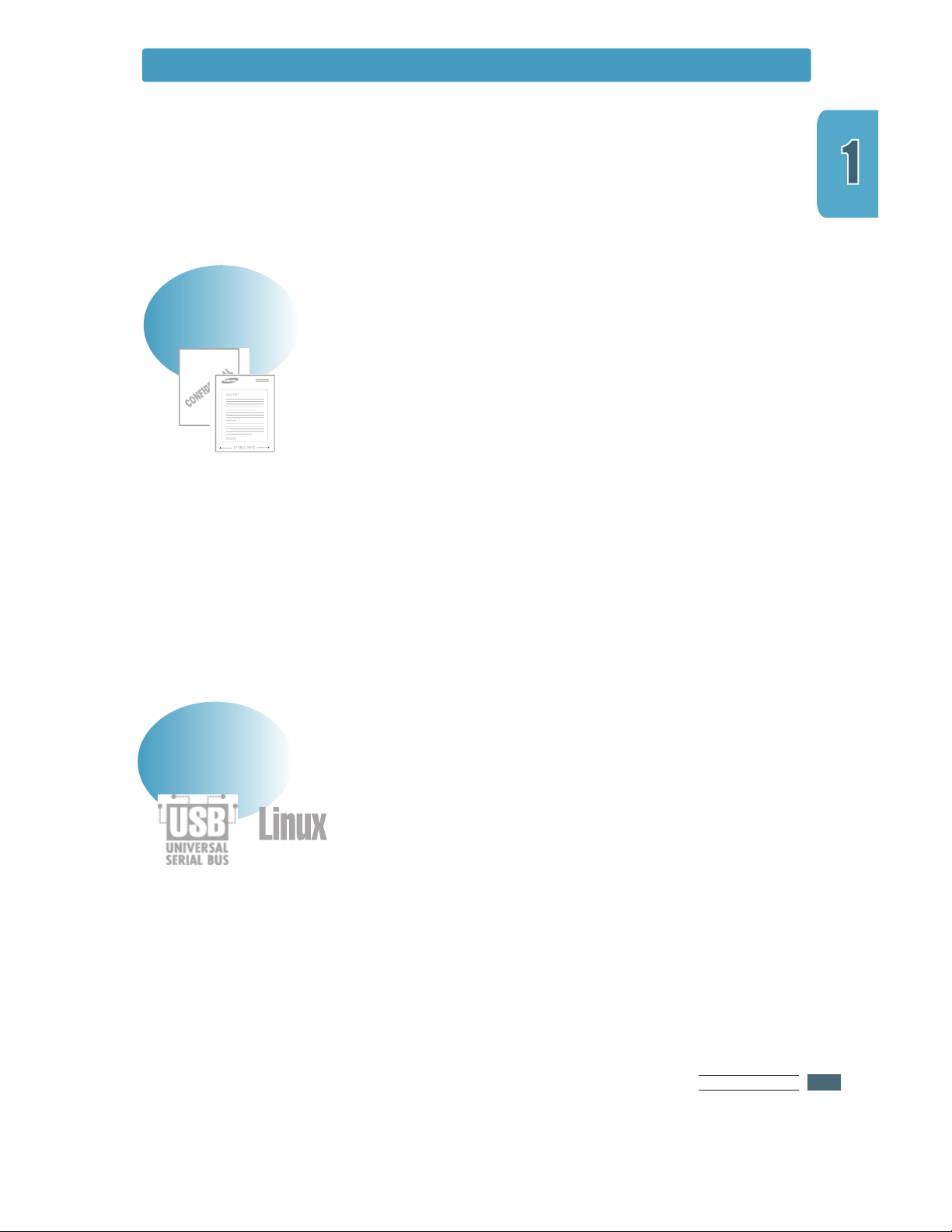
EINFÜHRUNG
1.3
Spezielle Funktionen
• Sie können Ihre Dokumente mit Wasserzeichen, wie zum
Beispiel „Vertraulich“, anpassen. Siehe „Drucken von
Wasserzeichen“ auf Seite 5.14.
• Vorgedruckte Formulare und Briefbögen können auf
Normalpapier gedruckt werden. Siehe „Verwenden von
Überlagerungen“ auf Seite 5.17.
• Sie können Poster drucken. Text und Bilder der einzelnen
Seiten Ihres Dokuments können vergrößert und auf
mehrere Blätter Papier gedruckt werden. Schneiden Sie
nach dem Druck des Dokuments die weißen Kanten der
einzelnen Blätter ab. Kleben Sie die Blätter zusammen,
um ein Poster zu erhalten. Siehe „Drucken von Postern“
auf Seite 5.10.
Erstellen professioneller Dokumente
• Ihr Drucker ist mit Windows 95/98/Me/NT 4.0/2000
kompatibel.
• Ihr Drucker ist mit dem Linux-System kompatibel.
• Ihr Drucker ist mit Parallel- und mit USB-Schnittstellen
ausgerüstet.
Drucken in verschiedenen Umgebungen
• Der Drucker verbraucht automatisch weniger Strom,
indem die Stromaufnahme verringert wird, wenn kein
Druckvorgang stattfindet.
• Dieses Produkt entspricht den
Energiesparrichtlinien von Energy Star.
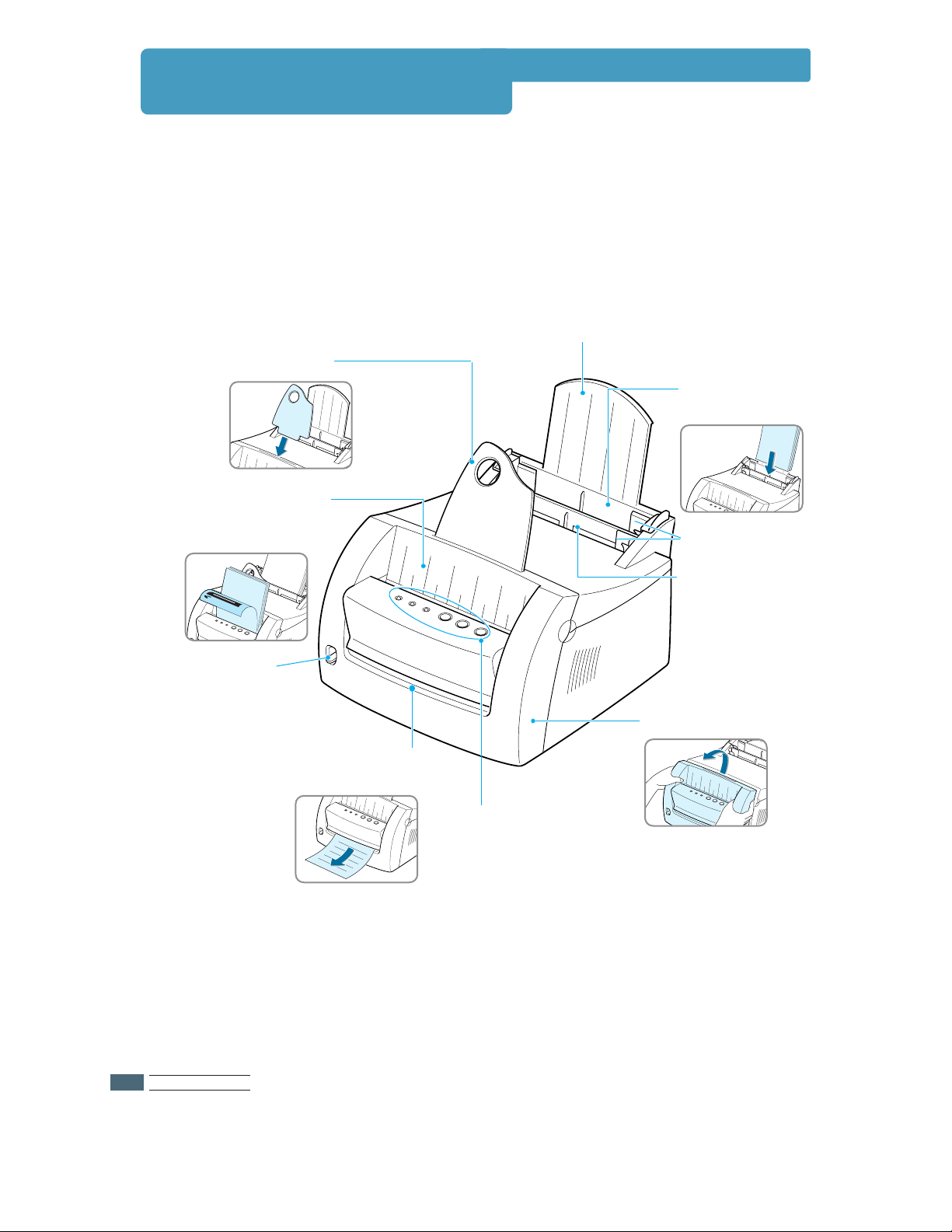
EINFÜHRUNG
1.4
Druckerbauteile
Papierstütze
Ablage für die Ausgabe
mit bedruckter Seite
nach unten
Hebel für die
Wahl der Ablage
Papierstütze für die
Papierablage
Vordere Abdeckung
Ablage für die Ausgabe mit
bedruckter Seite nach oben
Bedienerkonsole
Automatisches
Papierfach
Manuelles
Papierfach
Papierführungen
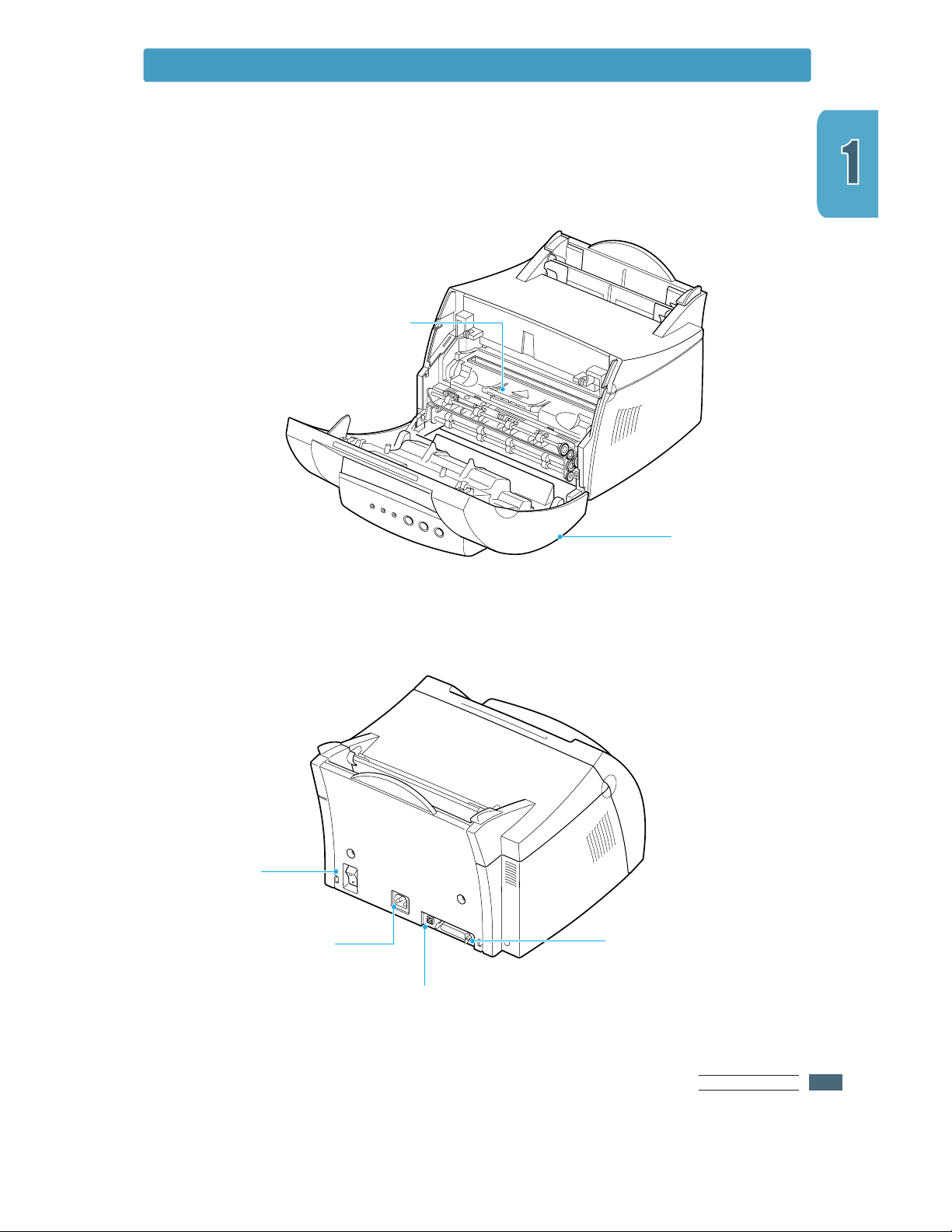
EINFÜHRUNG
1.5
Vordere
Abdeckung
Netzschalter
Netzanschluß
Parallelanschluß
USB-Anschluß
Druckkassette
Druckerbauteile
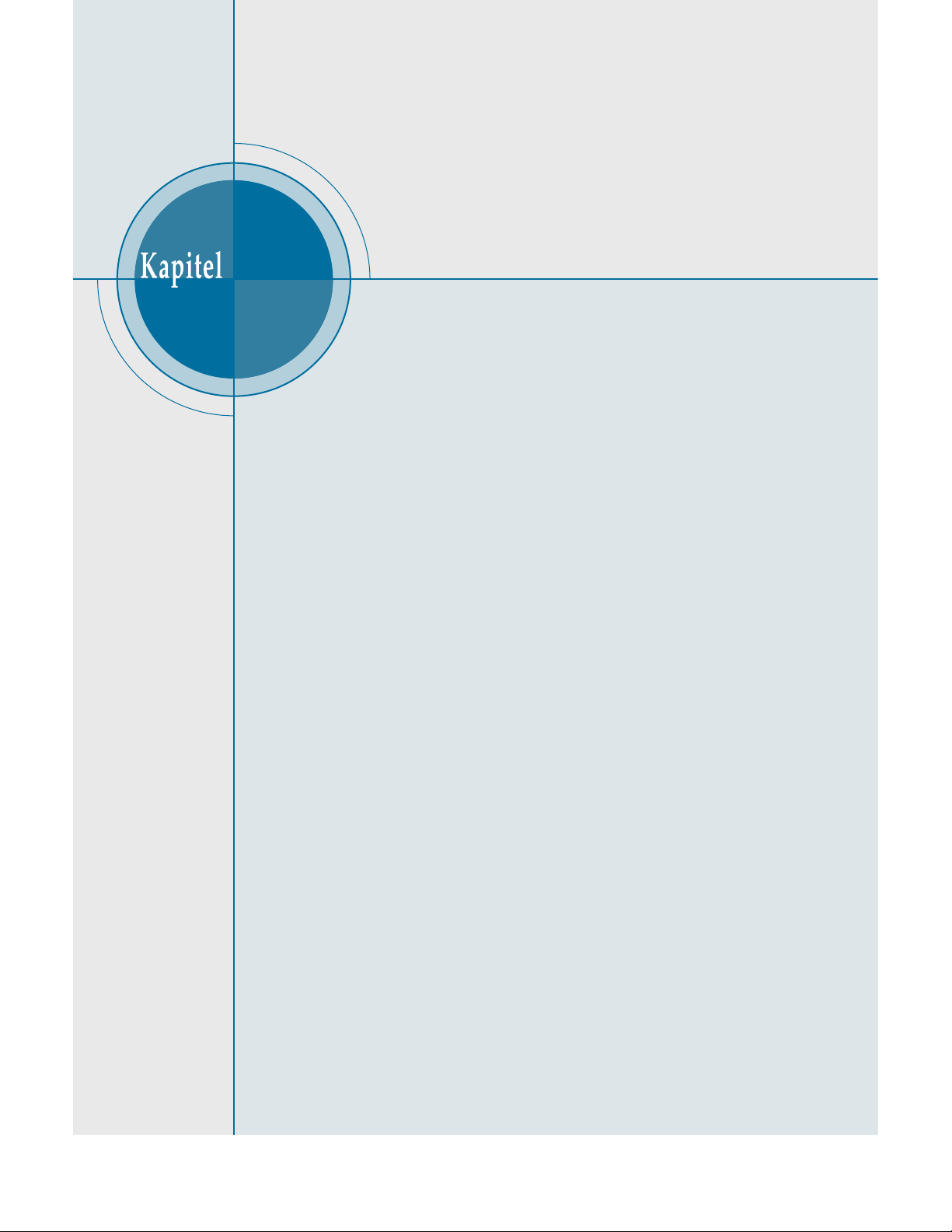
Dieses Kapitel enthŠlt schrittweise Anleitungen zum
Installieren des Druckers.
Folgende Themen werden behandelt:
¥
SCHRITT 1
: Auspacken des Druckers
¥
SCHRITT 2
: Einsetzen der Druckkassette
¥
SCHRITT 3
: Einlegen von Druckmedien
¥
SCHRITT 4
: Anschlie§en an den Computer mit
einem Parallelkabel
¥
SCHRITT 5
: Einschalten des Druckers
¥
SCHRITT 6
: Drucken einer Demoseite!
¥
SCHRITT 7
: Installieren der Druckersoftware
¥ Installieren der Software von Disketten
2
2
Installieren des
Druckers
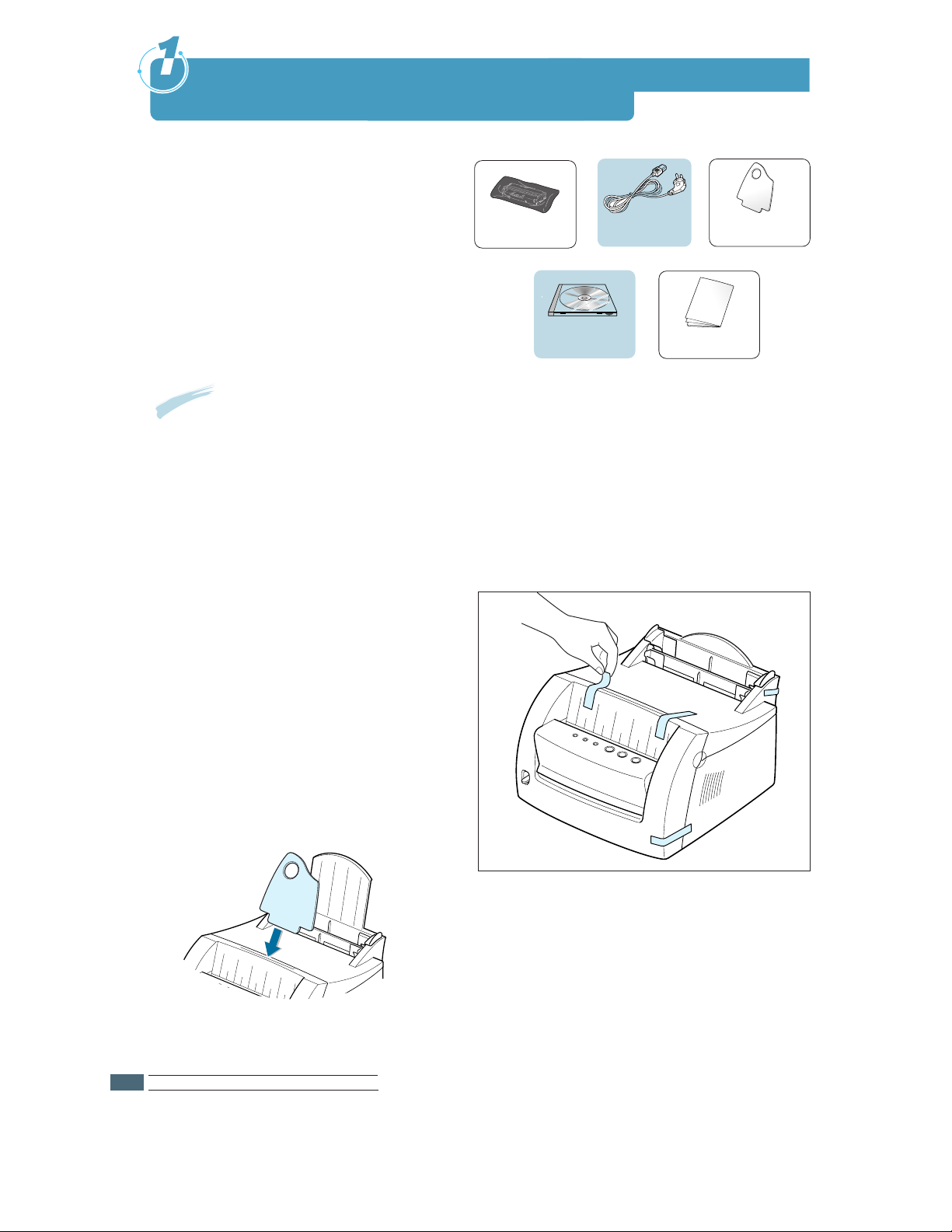
INSTALLIEREN DES DRUCKERS
2.2
1 Nehmen Sie den Drucker sowie alle
Zubehšrteile aus dem Karton.
Vergewissern Sie sich, da§ alle auf
der rechten Seite abgebildeten Teile
im Lieferumfang enthalten sind.
Druckkassette Netzkabel
PapierstŸtze fŸr
die Papierablage
CD
2 Entfernen Sie das gesamte
Verpackungsband vom Drucker.
3 Bringen Sie die PapierstŸtze an der
Papierablage an.
Installations-
handbuch
Hinweise:
¥ Sollten Teile fehlen oder beschŠdigt sein, wenden Sie sich an Ihre
Verkaufsstelle.
¥ Die Komponenten kšnnen in verschiedenen LŠndern unterschiedlich ausfallen.
¥ Die CD (Compact Disk) enthŠlt den Druckertreiber, das Benutzerhandbuch, das
Programm Adobe Acrobat Reader und die Software zum Erstellen von
Installationsdisketten.
S
T
C
H
R
I
T
Auspacken des Druckers
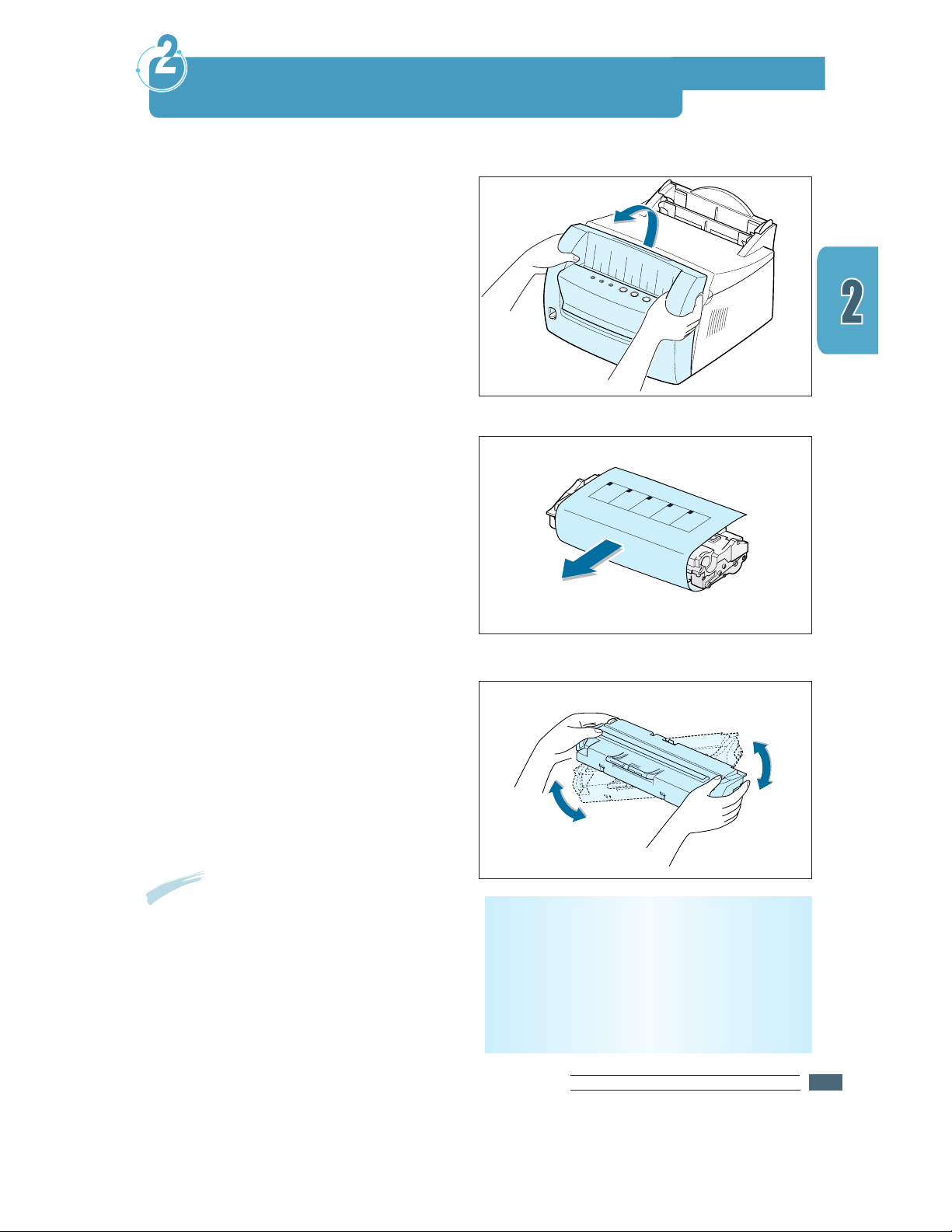
INSTALLIEREN DES DRUCKERS
2.3
1 …ffnen Sie die Abdeckung.
2 Nehmen Sie die Druckkassette aus
der Verpackung, und entfernen Sie die
Papierabdeckung vollstŠndig von der
Kassette.
3 SchŸtteln Sie die Druckkassette
vorsichtig hin und her, um den Toner
gleichmŠ§ig zu verteilen.
Warnung! Setzen Sie die Druckkassette
nicht lŠnger als einige Minuten dem
Licht aus, um BeschŠdigungen zu
vermeiden. Decken Sie sie mit einem
StŸck Papier ab, wenn sie lŠnger als
einige Minuten dem Licht ausgesetzt
wird.
S
T
C
H
R
I
T
Einsetzen der Druckkassette
Hinweis: Wenn Toner auf Ihre Kleidung
spritzt, wischen Sie ihn mit
einem trockenen Tuch ab, und
waschen Sie das
KleidungsstŸck mit kaltem
Wasser. Bei Verwendung von
hei§em Wasser verbindet sich
der Toner mit dem Gewebe.
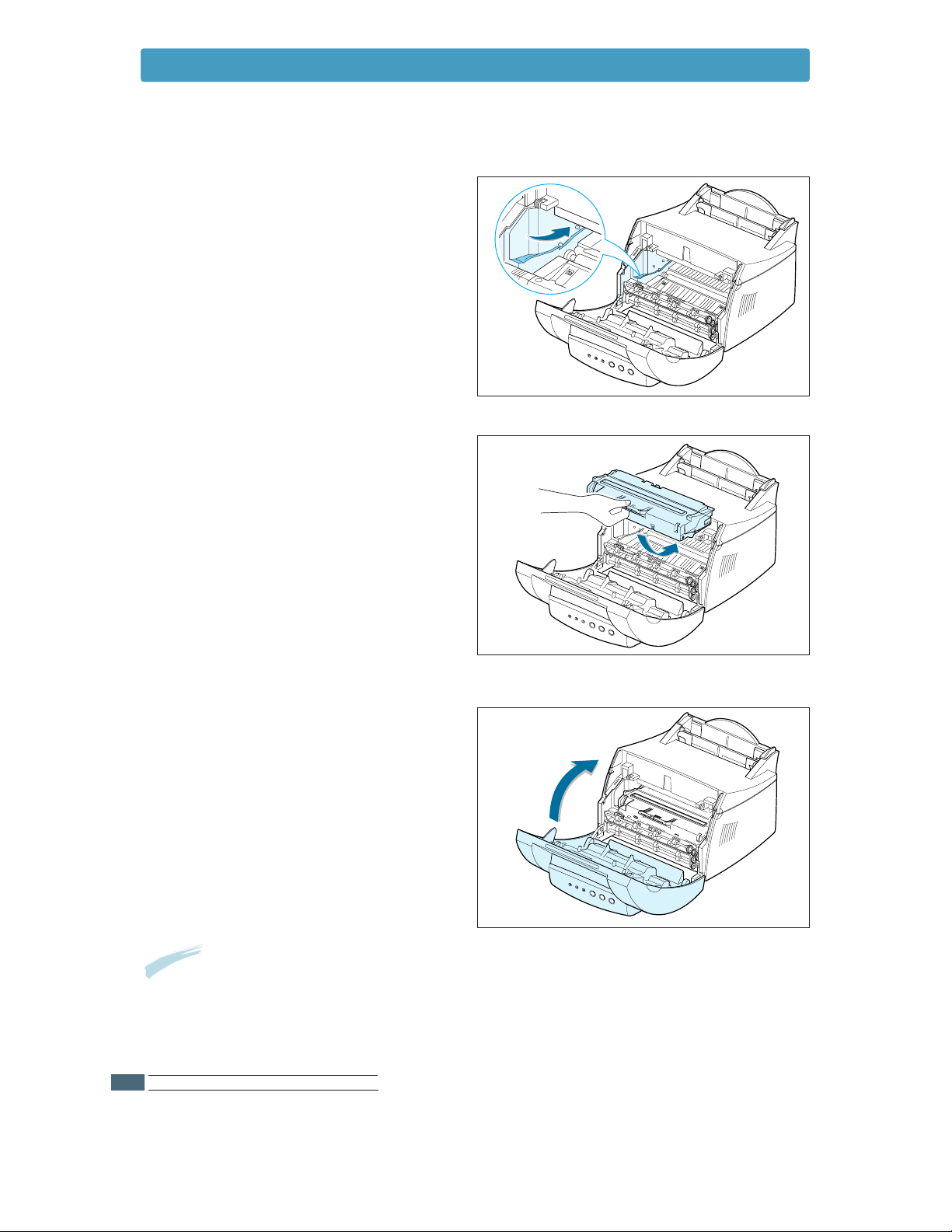
INSTALLIEREN DES DRUCKERS
2.4
Hinweis: Wenn Text mit einem Deckungsgrad von 5 % gedruckt wird, ist fŸr die
Druckkassette mit einer Lebensdauer von ungefŠhr 2.000 Seiten (1.000
Seiten bei der im Lieferumfang des Druckers enthaltenen Druckkassette) zu
rechnen.
5 FŸhren Sie die Kassette ein, bis sie
einrastet.
6 Schlie§en Sie die vordere
Abdeckung fest.
4 Suchen Sie die KassettenfŸhrungen,
die sich auf beiden Seiten im
Drucker befinden.
Einsetzen der Druckkassette
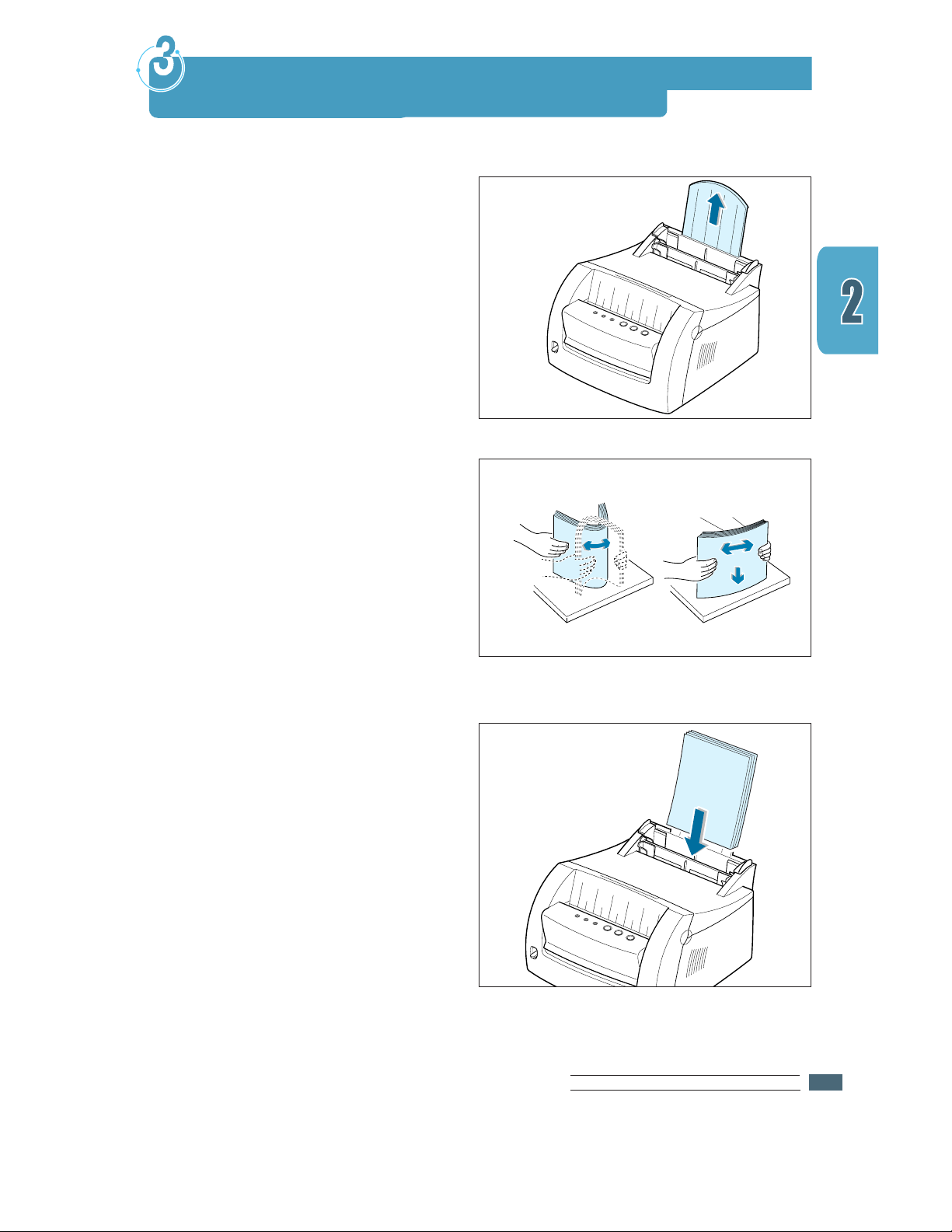
INSTALLIEREN DES DRUCKERS
S
T
C
H
R
I
T
2.5
1 Ziehen Sie das automatische
Papierfach bis zum Anschlag heraus.
2 Bevor Sie Druckmedien einlegen,
biegen Sie den Papierstapel in beide
Richtungen, um die BlŠtter
voneinander zu lšsen, und fŠchern Sie
das Papier auf.
Gleichen Sie die Kanten auf einer
Tischplatte an. Dadurch werden
Papierstaus vermieden.
3 Legen Sie einen Stapel Papier mit der
zu bedruckenden Seite nach oben in
das automatische Papierfach ein.
Einlegen von Druckmedien
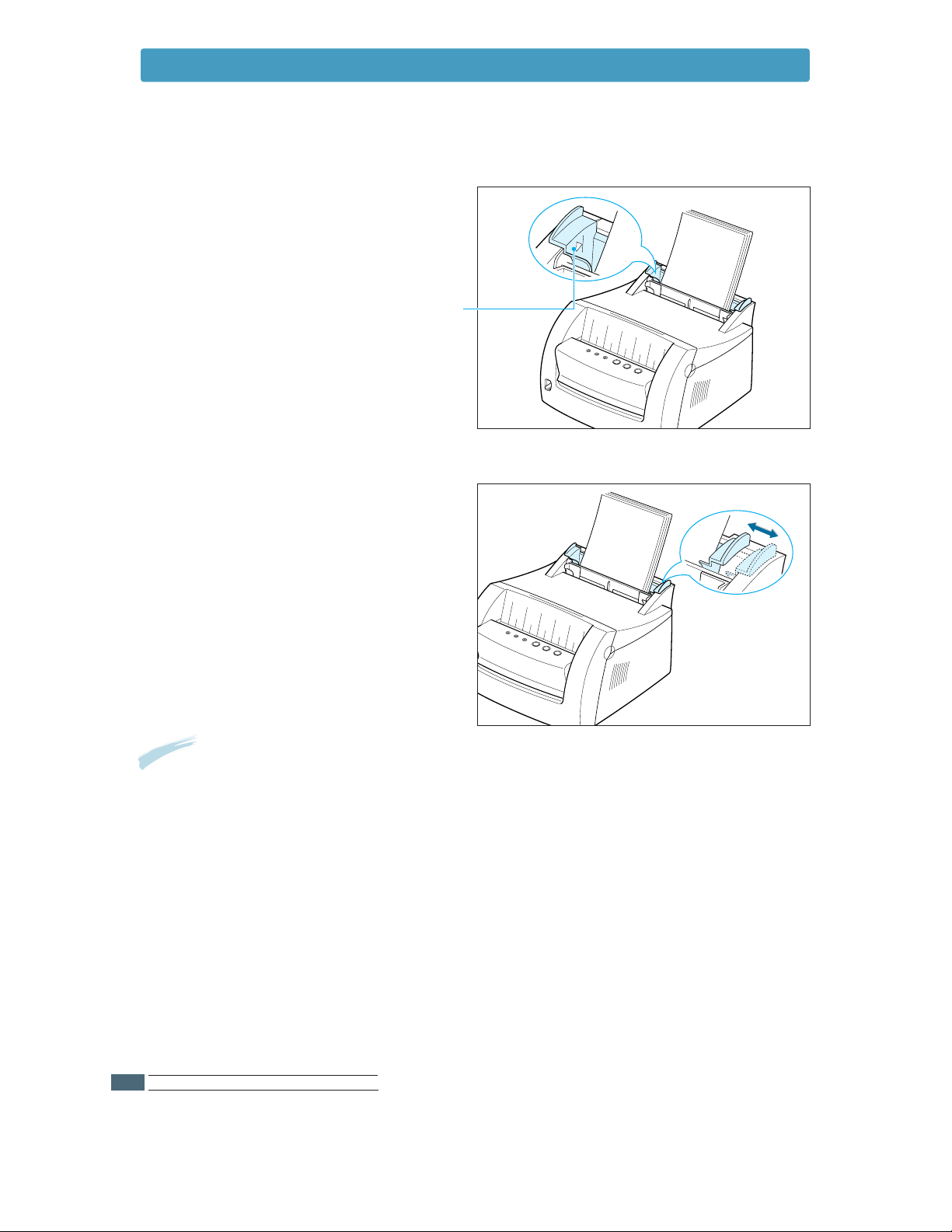
INSTALLIEREN DES DRUCKERS
2.6
4 Schieben Sie die FŸhrung vorsichtig
an den Papierstapel.
Legen Sie nicht zu viel Papier ein.
Das Fach fa§t 150 Blatt.
Legen Sie nur soviel Papier
ein, da§ die Markierung fŸr
die Stapelhšhe nicht
Ÿberschritten wird.
Einlegen von Druckmedien
Hinweise:
¥ Schieben Sie die SeitenfŸhrung nicht zu fest an den Stapel, damit
sich die Druckmedien nicht biegen.
¥ Passen Sie die SeitenfŸhrung an, um Papierstaus zu vermeiden.
¥ Um wŠhrend eines laufenden Druckauftrags mehr Druckmedien
einzulegen, nehmen Sie zunŠchst die noch verbleibenden Medien
aus dem Fach. Legen Sie sie zusammen mit den neuen
Druckmedien wieder ein.
¥ Werden Druckmedien zu den bereits im Fach vorhandenen Medien
hinzugefŸgt, kšnnen Papierstaus verursacht oder mehrere BlŠtter
auf einmal eingezogen werden.
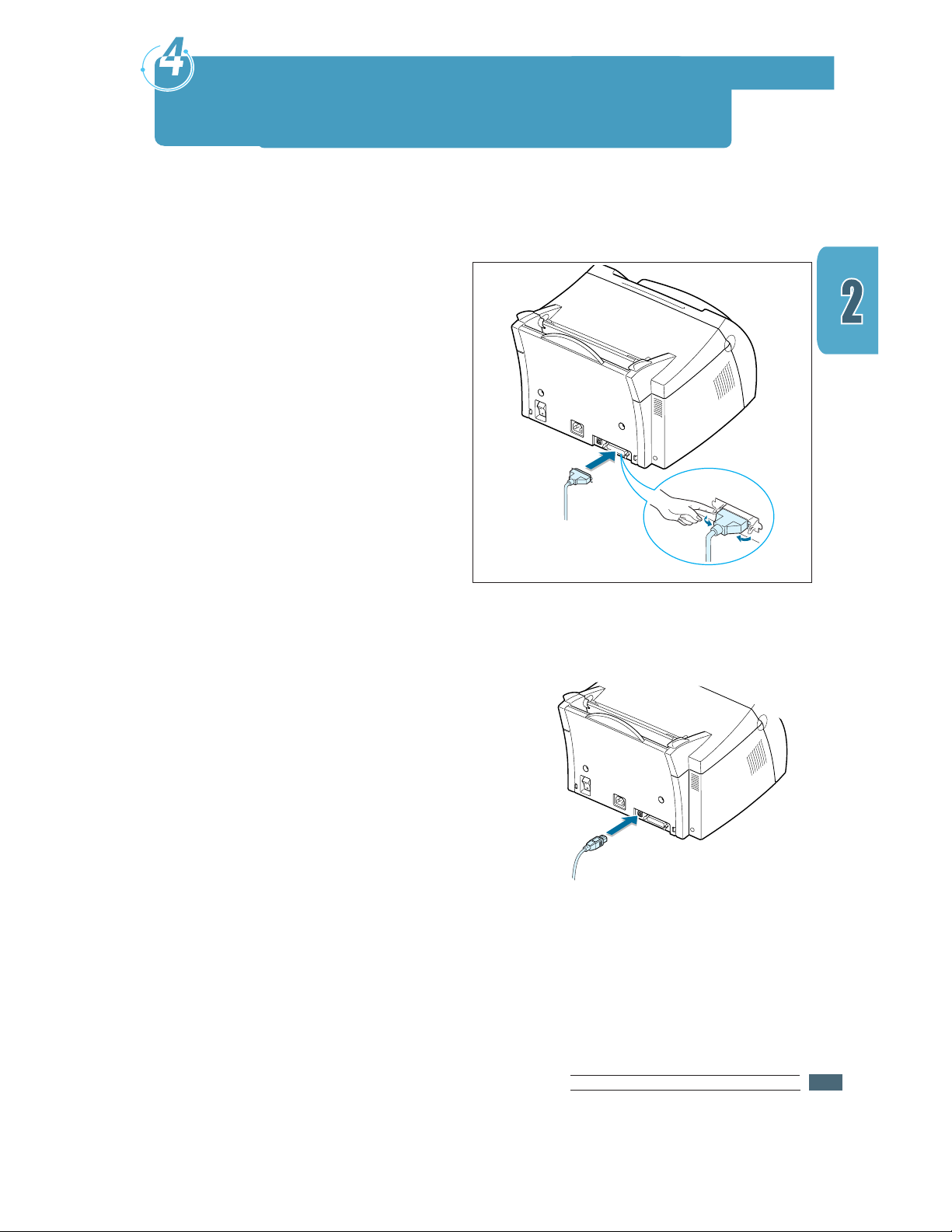
INSTALLIEREN DES DRUCKERS
2.7
S
T
C
H
R
I
T
1 Vergewissern Sie sich, da§ der Computer und der Drucker ausgeschaltet sind und
die Netzstecker gezogen wurden.
2 Stecken Sie das parallele
Druckerkabel gemŠ§ Abbildung in
den Anschlu§ ein.
DrŸcken Sie die Metallklammern
nach unten, bis sie in die Kerben
am Kabelstecker einrasten.
3 Schlie§en Sie das andere Ende
des Kabels an den parallelen
Schnittstellenanschlu§ Ihres
Computers an, und ziehen Sie die
Schrauben fest.
Hilfestellung finden Sie in Ihrer
Computerdokumentation.
Zum
Parallelan-
schlu§ am PC
Wenn Sie eine USB-Schnittstelle verwenden:
Siehe ãVerwenden Ihres Druckers mit einem
USB-KabelÒ auf Seite A.11.
Anschlie§en an den Computer
mit einem Parallelkabel
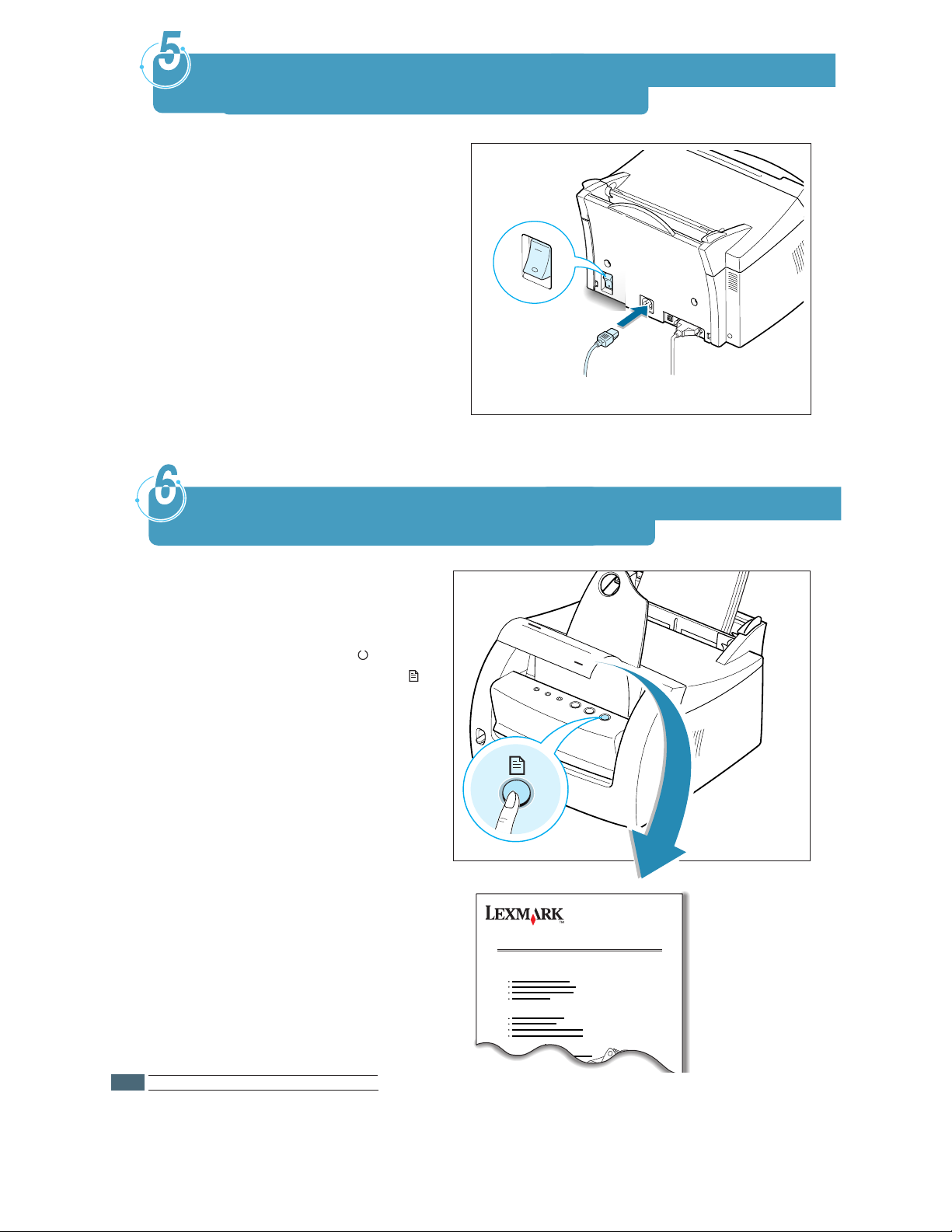
Nach dem Einschalten des Druckers
leuchten alle LEDs der
Bedienerkonsole kurz auf.
1 Wenn nur noch die LED
leuchtet, drŸcken Sie die Taste ,
und halten Sie sie gedrŸckt.
2 Halten Sie die Taste zwei
Sekunden lang gedrŸckt, bis alle
LEDs langsam blinken, und lassen
Sie sie dann los. Die Demoseite
wird gedruckt.
INSTALLIEREN DES DRUCKERS
2.8
1 Stecken Sie das Netzkabel gemŠ§
Abbildung ein.
2 Stecken Sie das andere Ende in
eine ordnungsgemŠ§ geerdete
Steckdose.
3 Schalten Sie den Drucker ein.
S
T
C
H
R
I
T
Zur Steckdose
Excellent Performance
Saving & Convenience
Compatibility
Laser Beam Printer
E210
Die Demoseite stellt ein Muster der
DruckqualitŠt bereit und dient dazu
festzustellen, ob der Drucker
einwandfrei druckt.
S
T
C
H
R
I
T
Einschalten des Druckers
Drucken einer Demoseite!
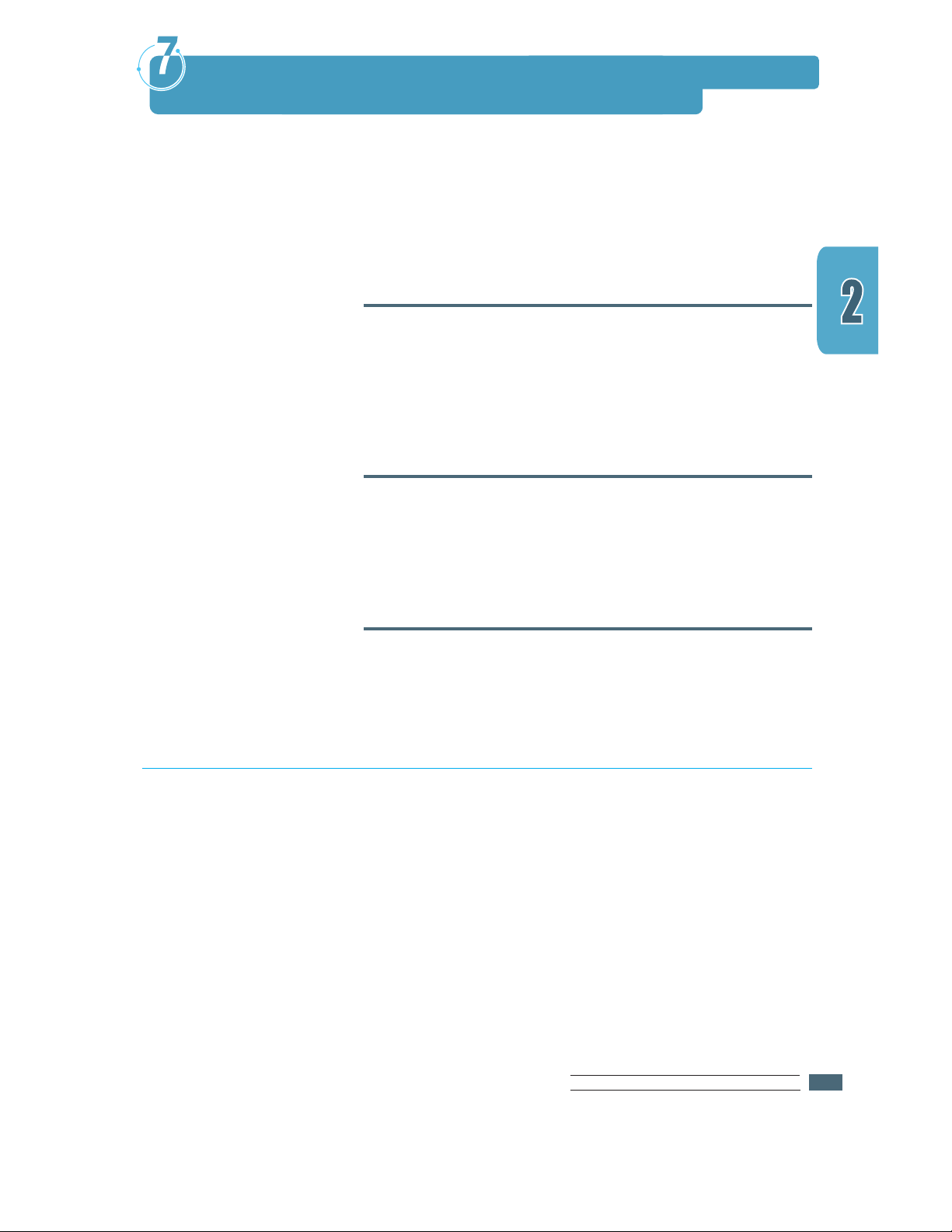
INSTALLIEREN DES DRUCKERS
2.9
S
T
C
H
R
I
T
Im Lieferumfang Ihres Druckers ist eine CD mit dem
Druckertreiber fŸr die meisten gŠngigen Windowsbasierten Softwareanwendungen enthalten. Um Ihren
Drucker zu verwenden, mŸssen Sie einen Druckertreiber
installieren, der Daten von Ihrer Anwendung in Daten
umwandelt, die der Drucker versteht.
Wenn Sie unter Verwendung einer parallelen
Schnittstelle drucken:
Lesen Sie den Abschnitt ãAnschlie§en an den Computer
mit einem ParallelkabelÒ auf Seite 2.7. Hier finden Sie
Informationen zur Installation der Druckersoftware auf
einem Computer, der Ÿber ein paralleles Kabel direkt an
den Drucker angeschlossen ist.
Wenn Sie unter Verwendung einer USB-Schnittstelle
drucken:
Lesen Sie die Informationen zur Installation der
Druckersoftware auf einem USB-fŠhigen Computer unter
ãVerwenden Ihres Druckers mit einem USB-KabelÒ auf
Seite A.11.
Wenn Sie in Linux drucken:
Lesen Sie die Informationen zur Installation des LinuxTreibers unter ãLinux-TreiberinstallationÒ auf Seite A.17.
†berprŸfen Sie folgendes:
¥ Auf Ihrem PC sind mindestens 16 MB RAM installiert.
¥ Auf Ihrem PC sind mindestens 50 MB freier
Festplattenspeicher verfŸgbar.
¥ Vor dem Start der Installation wurden alle Anwendungen
auf dem PC geschlossen.
¥ Sie arbeiten mit Windows 95, Windows 98, Windows Me,
Windows NT 4.0 oder Windows 2000.
Vor der Installation der Druckersoftware
Installieren der Druckersoftware
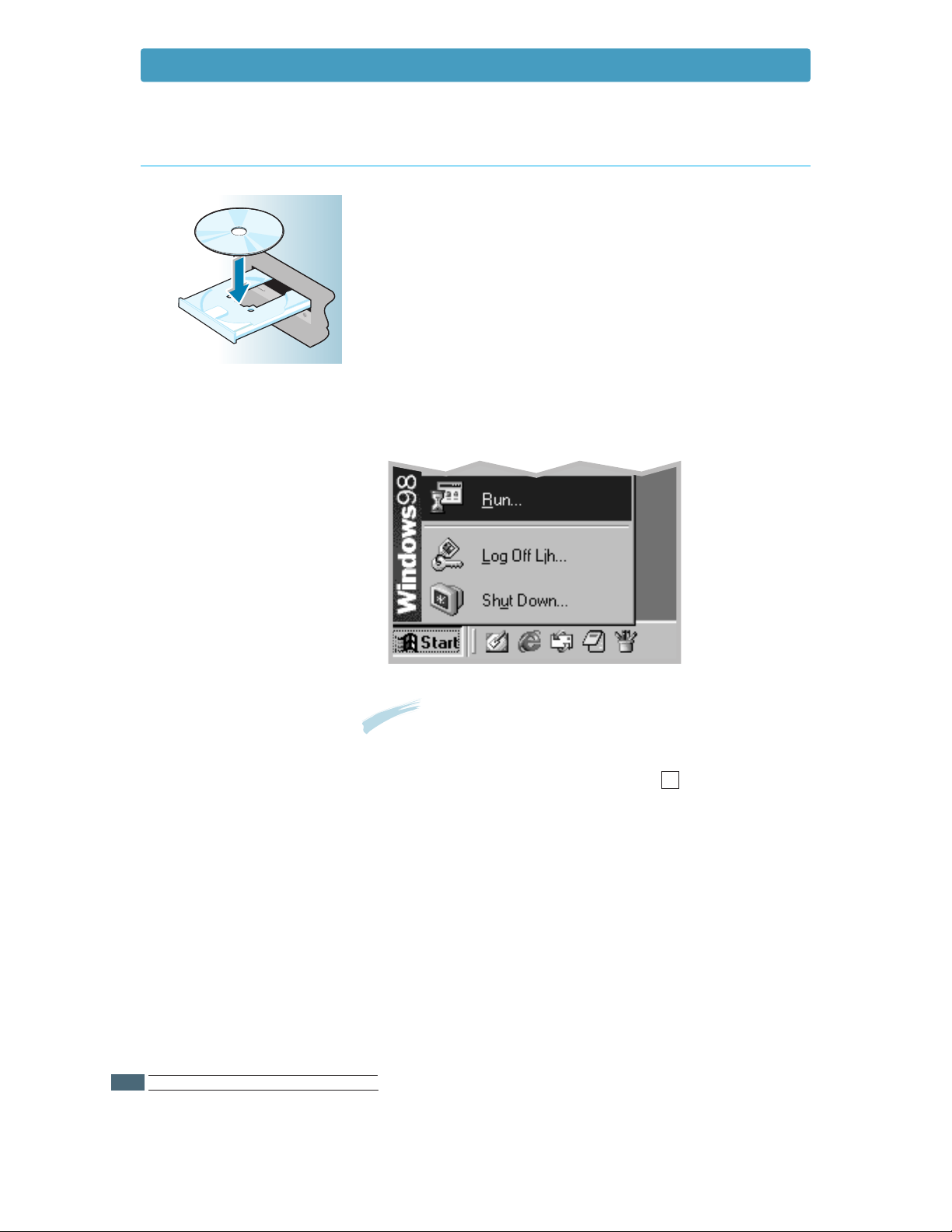
INSTALLIEREN DES DRUCKERS
2.10
1
Legen Sie die CD in das CD-ROM-Laufwerk ein. Die
Installation wird automatisch gestartet.
Wenn die CD-ROM nicht automatisch ausgefŸhrt wird:
WŠhlen Sie AusfŸhren im MenŸ Start, und geben Sie
x:\cdsetup.exe in das Feld …ffnen ein (wobei x fŸr
den Laufwerksbuchstaben des CD-ROM-Laufwerks
steht), und klicken Sie auf OK.
Installieren der Druckersoftware von CD
Hinweis: Wenn das Dialogfeld Neue
Hardwarekomponente gefunden wŠhrend der
Installation angezeigt wird, klicken Sie oben
rechts auf das Feld mit dem x , oder klicken
Sie auf Abbrechen.
L
E
X
M
A
R
K
E
2
1
0
Installieren der Druckersoftware
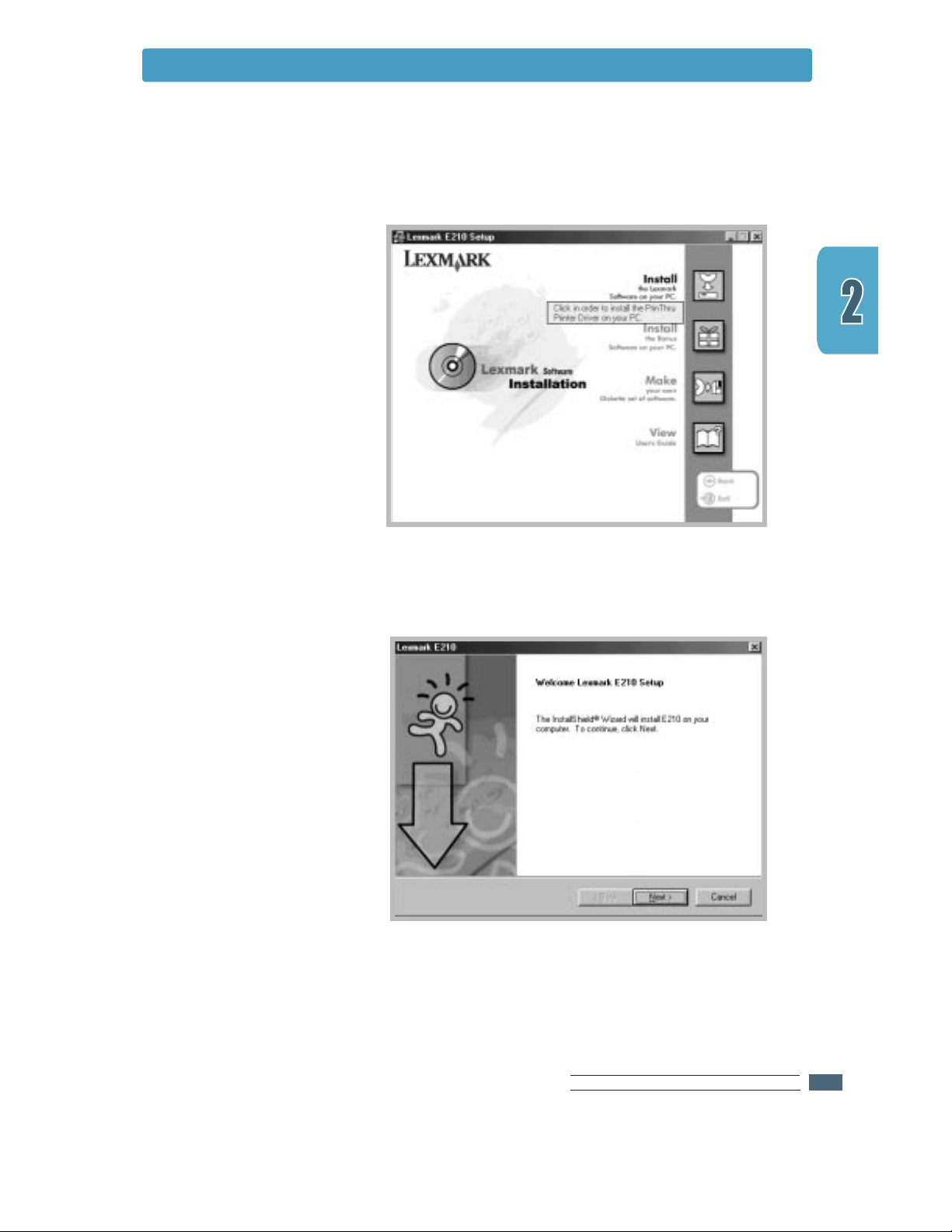
INSTALLIEREN DES DRUCKERS
2.11
4
Das Begr٤ungsfenster wird aufgerufen. Klicken Sie auf
Weiter.
Die Dateien werden in das entsprechende Verzeichnis
kopiert.
3
Klicken Sie auf Lexmark-Software auf Ihrem PC
installieren.
Installieren der Druckersoftware
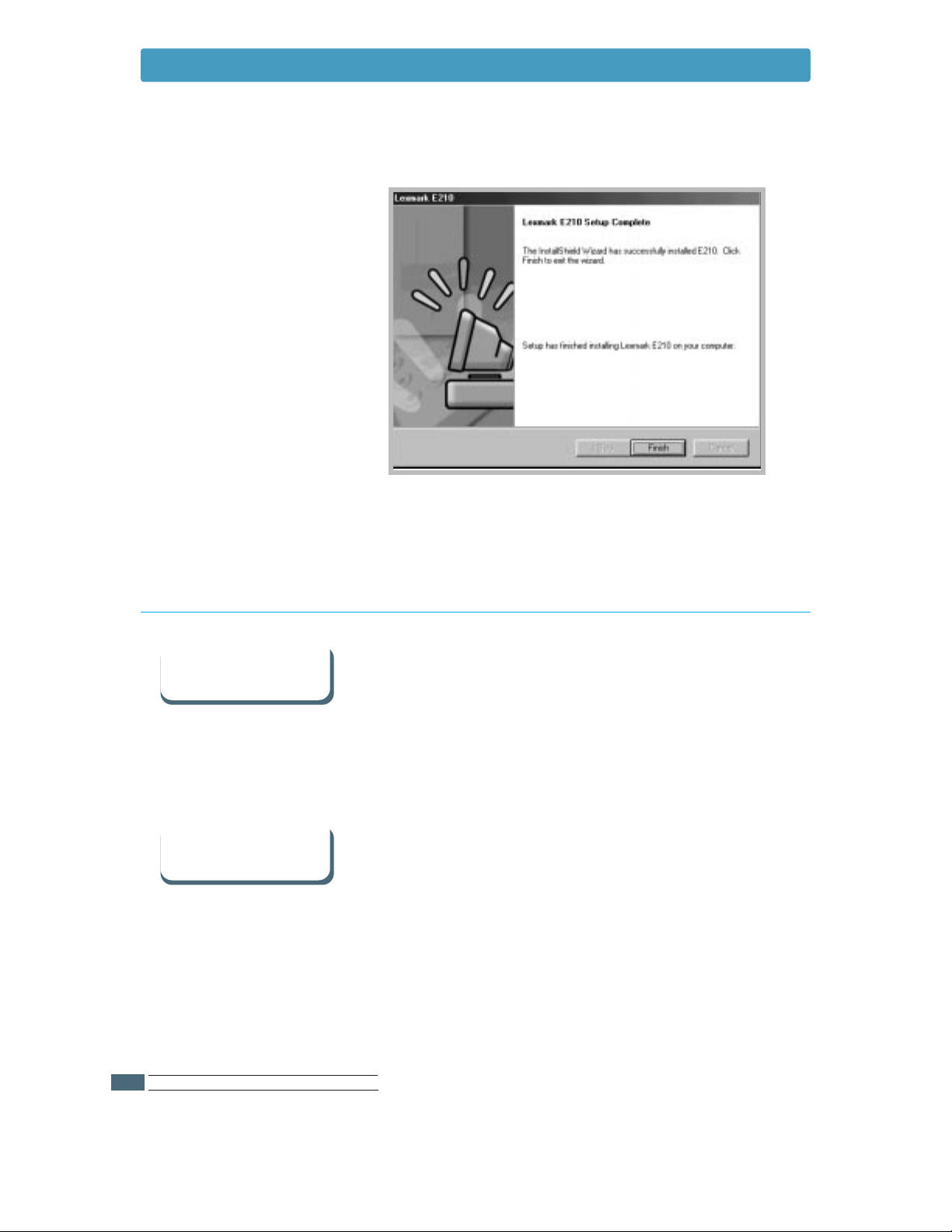
INSTALLIEREN DES DRUCKERS
2.12
Installieren der Druckersoftware
Wenn Sie Zugang zu einem anderen Computer mit CDROM-Laufwerk haben, kšnnen Sie mit dem Programm
zum Erstellen von Disketten in Windows die fŸr die
Installation benštigten Disketten erstellen. Siehe
ãInstallieren der Software von DiskettenÒ auf Seite 2.15.
Einige Druckerfunktionen, wie zum Beispiel Papierformat
und Seitenausrichtung, kšnnen mšglicherweise mit Ihren
Anwendungseinstellungen festgelegt werden. Verwenden
Sie nach Mšglichkeit Anwendungseinstellungen, da diese
die Druckertreibereinstellungen Ÿberschreiben.
Greifen Sie auf erweiterte Druckerfunktionen Ÿber Ihren
Druckertreiber zu. Anweisungen zur Verwendung der
Druckertreiberfunktionen finden Sie in Kapitel 5,
ãDruckaufgabenÒ.
Tips fŸr die Installation der Software
Ich habe kein
CD-ROM-Laufwerk.
Wie kann ich
Druckerfunktionen
aufrufen?
5
Klicken Sie auf Fertigstellen.
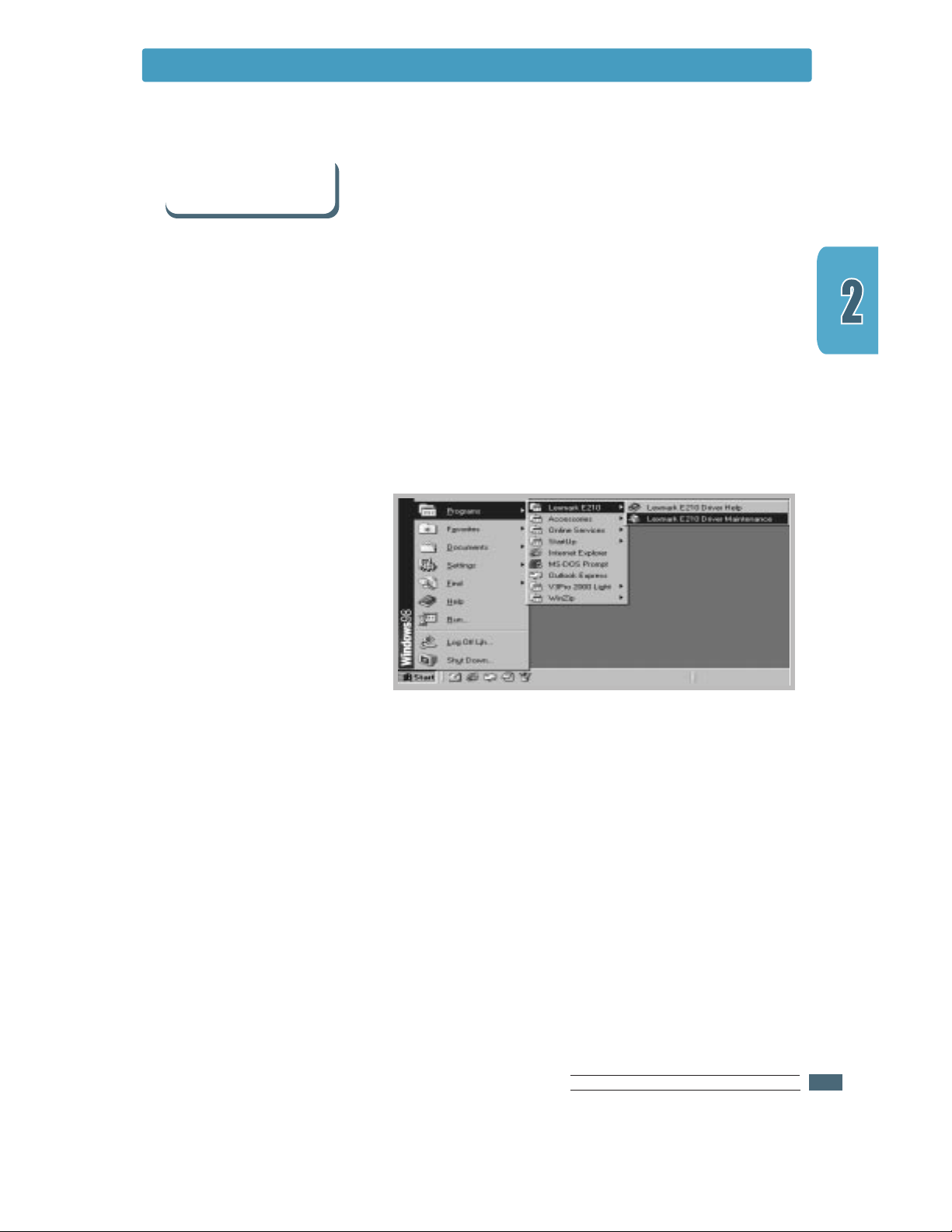
INSTALLIEREN DES DRUCKERS
2.13
3
Wenn die Auswahl vom Computer bestŠtigt wird, klicken
Sie auf OK.
Installieren der Druckersoftware
Wie kann ich die
Druckersoftware
entfernen?
Nach der Installation kšnnen Sie in Windows mit dem
Symbol zum Deinstallieren in der Lexmark E210Programmgruppe alle oder einzelne Komponenten des
Lexmark E210-Drucksystems auswŠhlen und entfernen.
Wenn Sie den Druckertreiber aktualisieren oder wenn die
Installation fehlschlŠgt, befolgen Sie die nachstehenden
Anweisungen zur Deinstallation des Treibers.
1
WŠhlen Sie im MenŸ Start die Option Programme.
2
WŠhlen Sie Lexmark E210 und anschlie§end
Lexmark E210 Driver Maintenance.
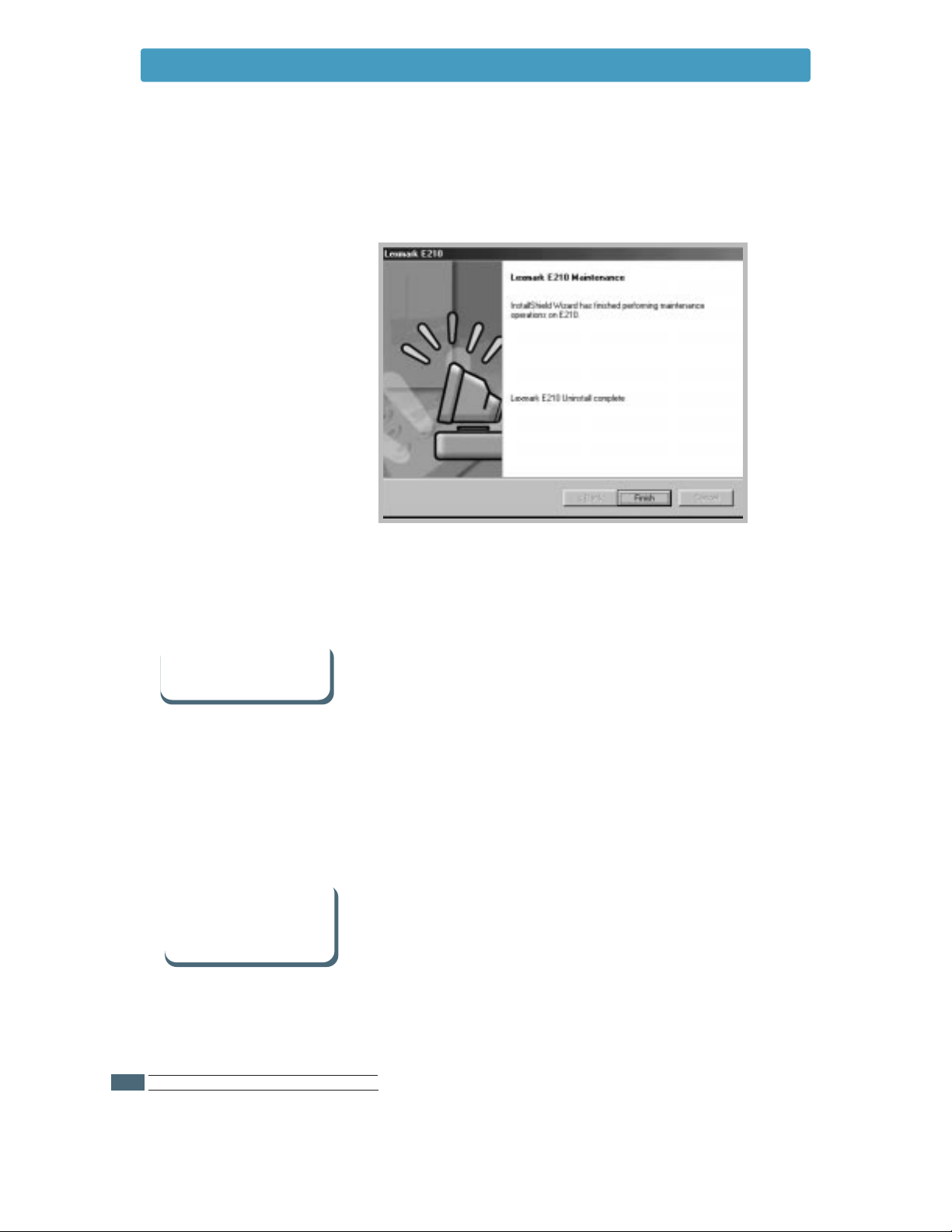
INSTALLIEREN DES DRUCKERS
2.14
Installieren der Druckersoftware
¥ Beenden Sie Ihre Softwareprogramme. Schalten Sie
anschlie§end den Computer und den Drucker aus.
Schalten Sie zuerst den Drucker und danach den
Computer ein.
¥ Beenden Sie alle Virenschutzprogramme, die auf Ihrem
Computer laufen.
¥ Deinstallieren Sie die Druckersoftware anhand der
voranstehenden Anweisungen, und wiederholen Sie die
Installation.
Der Lexmark E210-Drucker unterstŸtzt das Linux-System.
Lesen Sie die Informationen zur Installation des LinuxTreibers unter ãLinux-TreiberinstallationÒ auf Seite A.17.
Bei Problemen
wŠhrend der
Installation
Kann ich diesen
Drucker mit anderen
Betriebssystemen
verwenden?
5
Klicken Sie auf Fertigstellen.
4
Der Lexmark E210-Druckertreiber und alle
dazugehšrigen Komponenten werden vom Computer
entfernt.
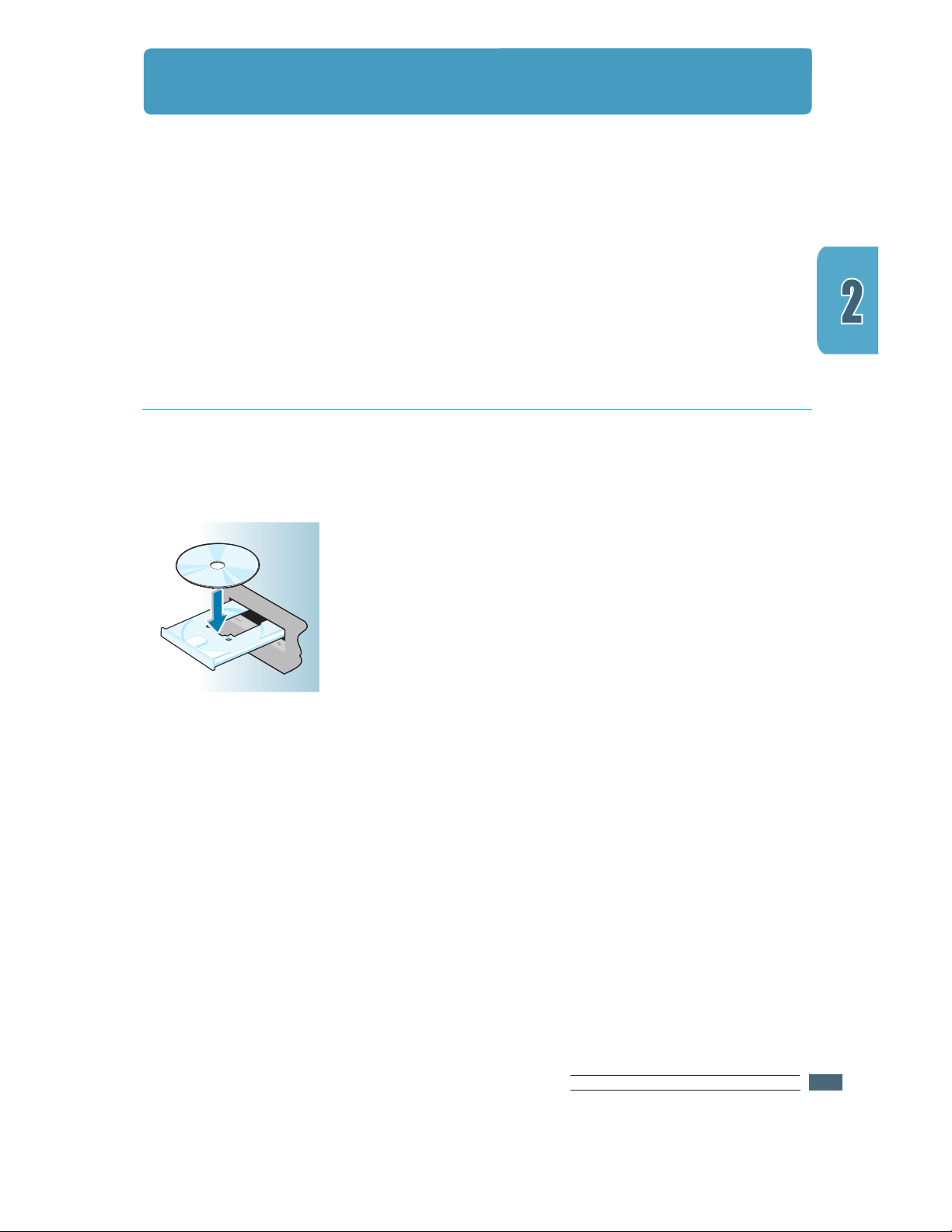
INSTALLIEREN DES DRUCKERS
Installieren der Software von Disketten
Wenn Sie kein CD-ROM-Laufwerk haben, jedoch Ÿber
Zugang zu einem anderen Computer mit CD-ROMLaufwerk verfŸgen, kšnnen Sie die
Softwareinstallationsdateien von der DruckersoftwareCD auf Disketten kopieren und anschlie§end die
Disketten anstelle der CD fŸr die Installation der
Software verwenden.
Sie kšnnen die Installationsdisketten fŸr den Lexmark
E210-Druckertreiber erstellen. Legen Sie mehrere
formatierte Disketten bereit, und befolgen Sie dann die
nachstehenden Schritte:
1
Legen Sie die im Lieferumfang des Druckers
enthaltene CD in das CD-ROM-Laufwerk ein. Die
Installation wird automatisch gestartet.
Wenn die CD-ROM nicht automatisch ausgefŸhrt
wird:
WŠhlen Sie AusfŸhren im MenŸ Start, und
geben Sie x:\cdsetup.exe in das Feld …ffnen
ein (wobei x fŸr den Laufwerksbuchstaben des
CD-ROM-Laufwerks steht), und klicken Sie auf
OK.
2
WŠhlen Sie im ersten Bildschirm die entsprechende
Sprache aus.
Erstellen von Installationsdisketten
L
E
X
M
A
R
K
E
2
1
0
2.15
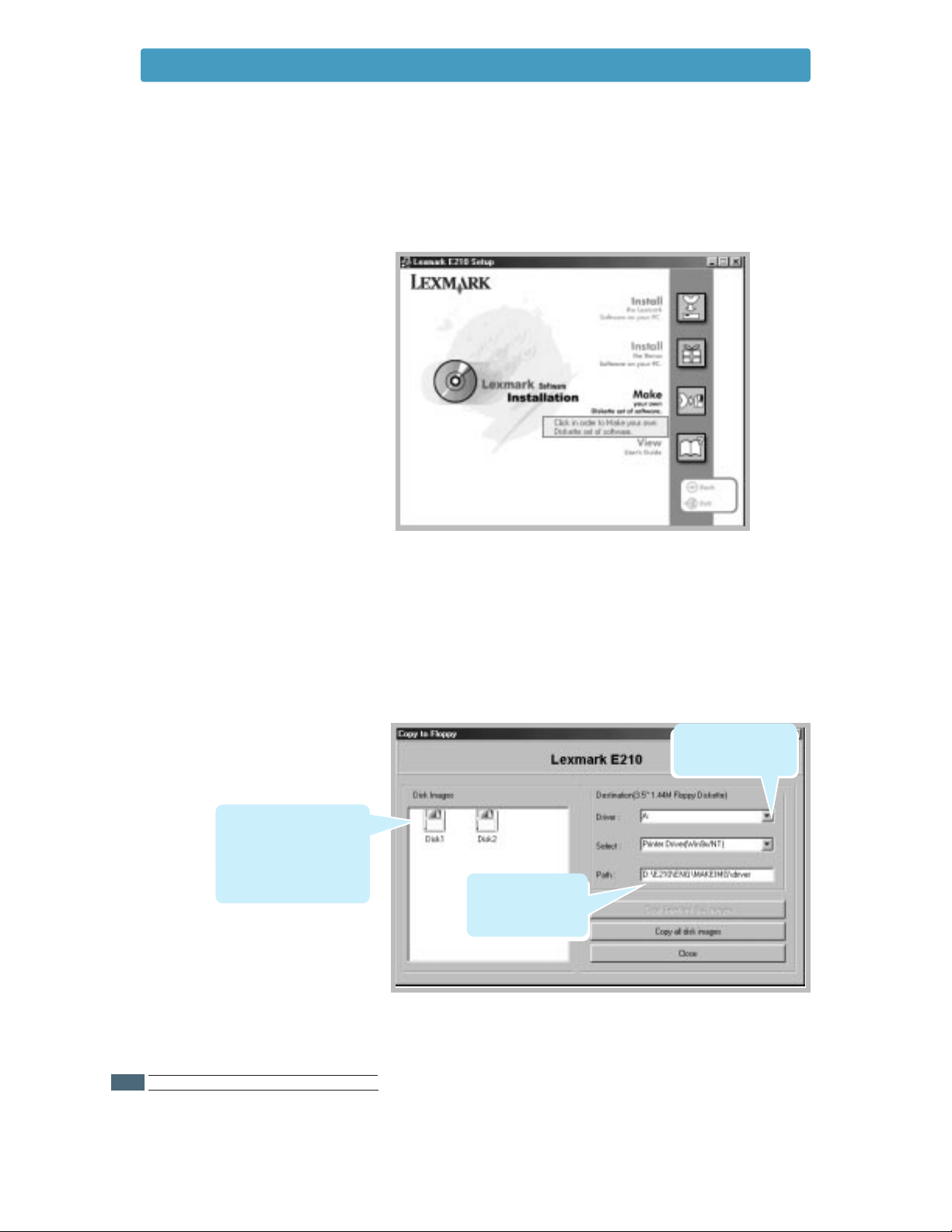
INSTALLIEREN DES DRUCKERS
2.16
Das Dialogfeld Auf Diskette kopieren wird angezeigt.
4 WŠhlen Sie das Diskettenlaufwerk aus, in das die
Diskette eingelegt werden soll.
Gibt den Pfad der
ausgewŠhlten
Komponente an.
Gibt die Anzahl der
Disketten an, die zum
Kopieren der
ausgewŠhlten
Komponente erforderlich
sind.
WŠhlen Sie das
Diskettenlaufwerk
aus, das verwendet
werden soll.
Installieren der Software von Disketten
3
Klicken Sie auf Diskettensatz der Software
erstellen.
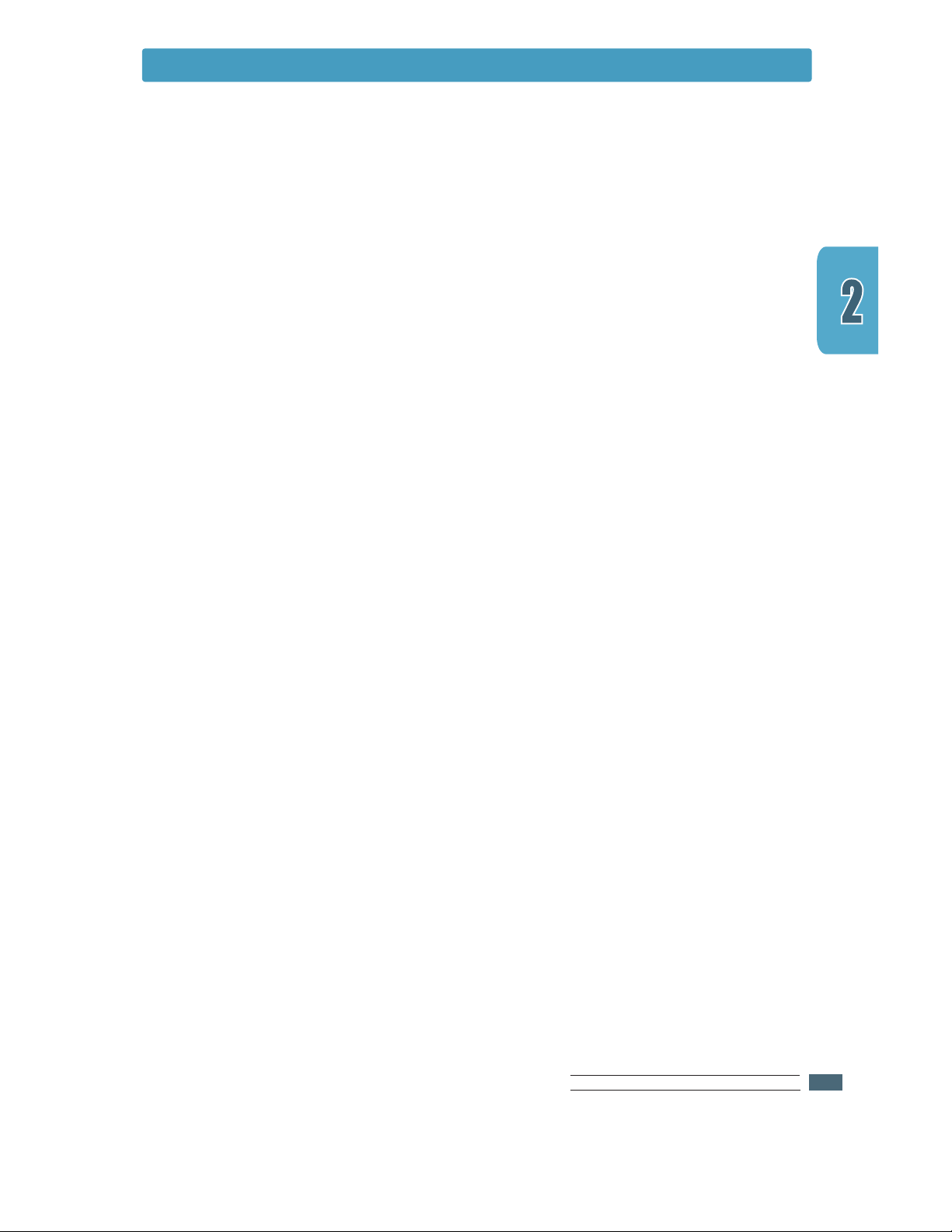
INSTALLIEREN DES DRUCKERS
Installieren der Software von Disketten
2.17
5
Klicken Sie auf Alle Festplattenabbilder kopieren.
Wenn Sie einen Teil der ausgewŠhlten Komponente
kopieren mšchten, wŠhlen Sie im Fenster
Festplattenabbilder die Diskette aus, die kopiert
werden soll, und klicken Sie dann auf AusgewŠhlte
Festplattenabbilder kopieren.
6
Legen Sie eine leere, formatierte Diskette in das
Diskettenlaufwerk ein, wenn Sie dazu aufgefordert
werden, und klicken Sie dann auf Ja, um die erste
Diskette zu kopieren. Wenn bei mehreren Disketten
die erste Diskette fertiggestellt ist, werden Sie
aufgefordert, Diskette 2 einzulegen.
Achten Sie darauf, die Disketten in der Reihenfolge
zu beschriften, in der Sie sie erstellen: Lexmark
E210-Treiber, Diskette 1 von 2 usw.
7
Wenn Sie Ÿber mehrere Disketten verfŸgen, legen
Sie die nŠchste Diskette ein, und klicken Sie auf Ja.
8
Wenn das Kopieren auf Disketten abgeschlossen ist,
klicken Sie im Dialogfeld Auf Diskette kopieren auf
Schlie§en. Klicken Sie anschlie§end im Dialogfeld fŸr
den Lexmark Drucker auf Beenden.
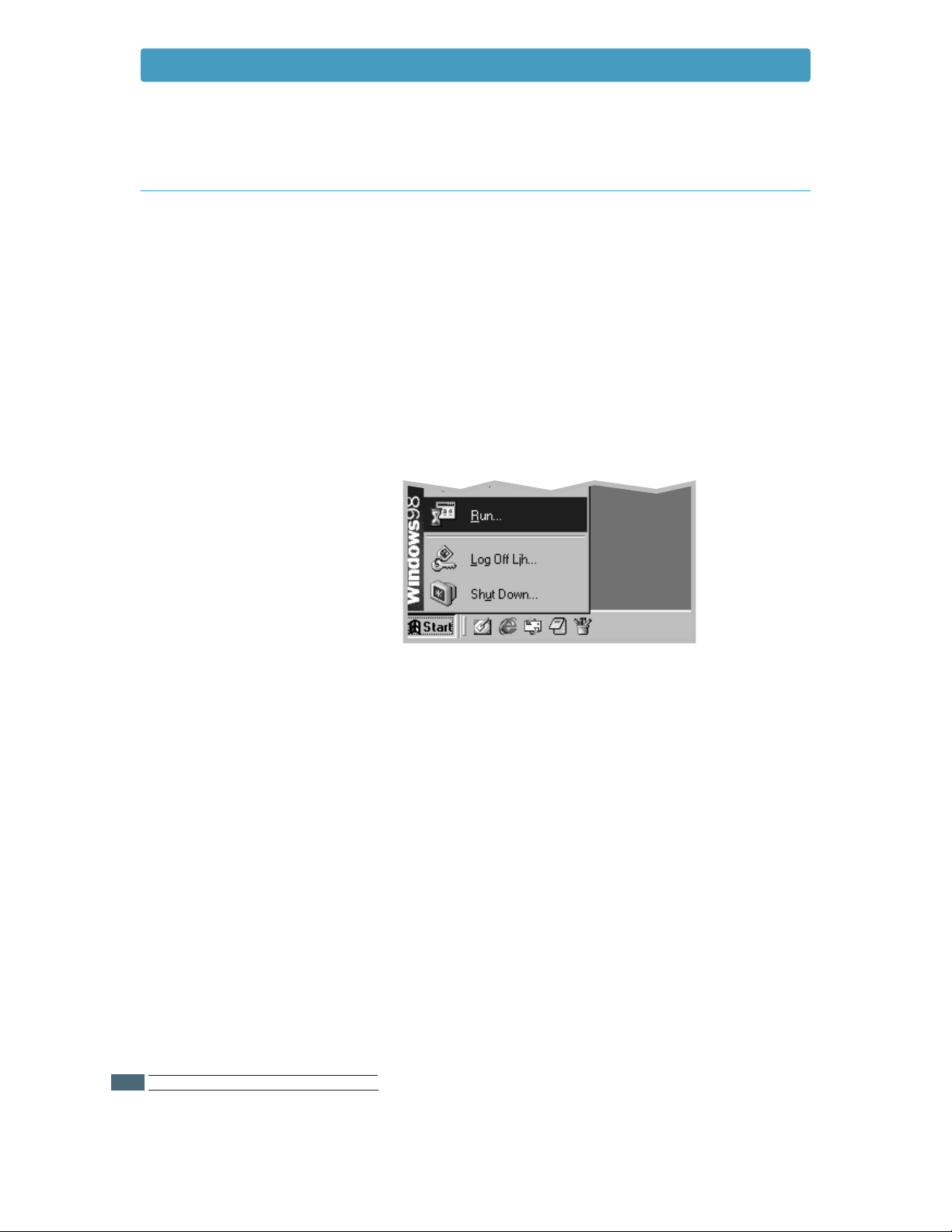
INSTALLIEREN DES DRUCKERS
2.18
Installieren der Software von Disketten
FŸhren Sie zum Installieren des Druckertreibers von
den Disketten die folgenden Schritte aus:
1
Legen Sie die erste Diskette ein (wenn mehrere
Softwaredisketten vorhanden sind).
2
WŠhlen Sie im MenŸ Start die Option AusfŸhren.
3
Geben Sie A:\setup.exe in das Feld …ffnen ein,
und klicken Sie auf OK. (Wenn Ihrem
Diskettenlaufwerk ein anderer Buchstabe als A
zugewiesen ist, geben Sie den entsprechenden
Buchstaben ein.)
4
Befolgen Sie die Bildschirmanweisungen zum
Abschlie§en der Installation.
Installieren der Software
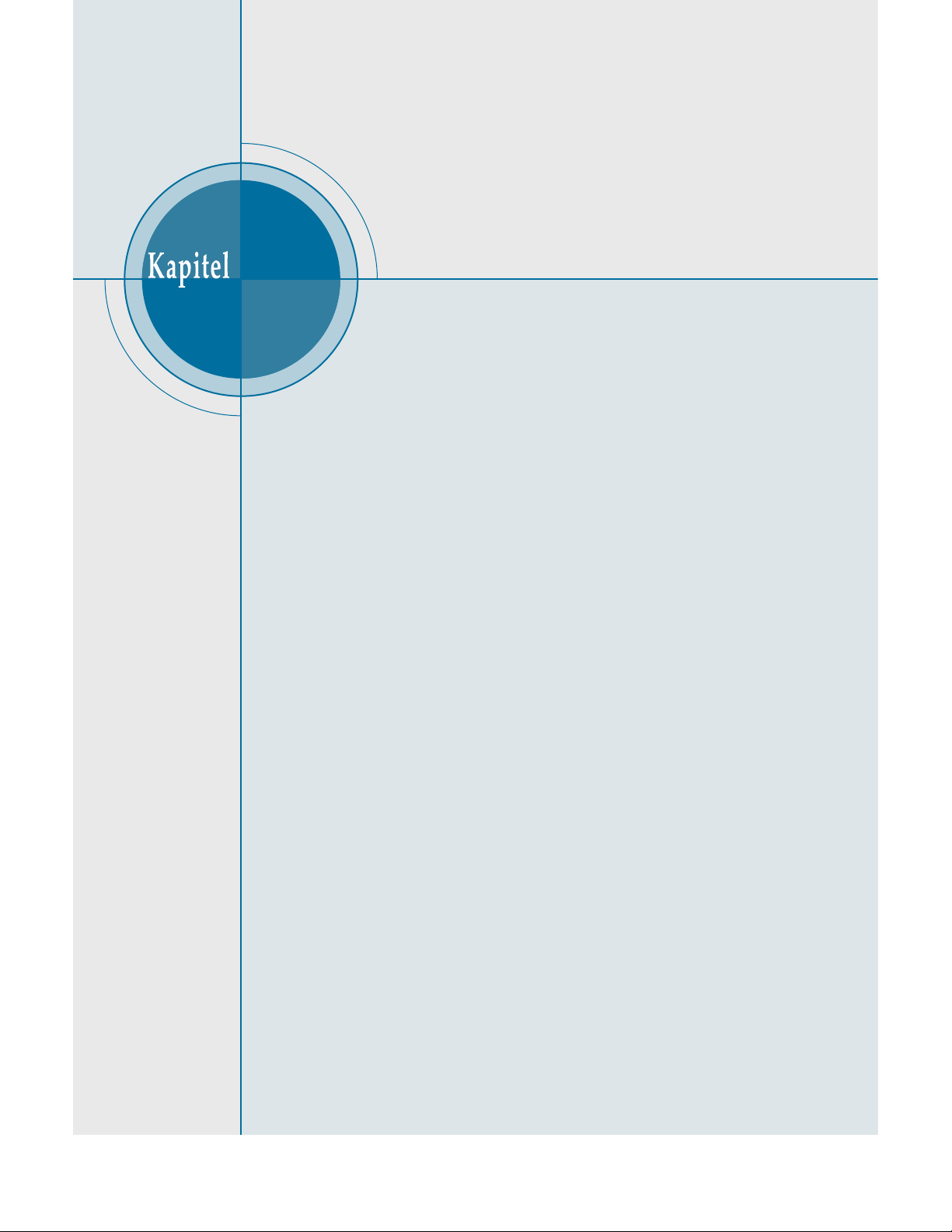
In diesem Kapitel wird die Verwendung der
Bedienerkonsole des Druckers beschrieben. Sie
finden hierin Informationen zu den folgenden
Themen:
• Die Tasten der Bedienerkonsole
• Die LEDs der Bedienerkonsole
3
3
Verwenden der
Bedienerkonsole
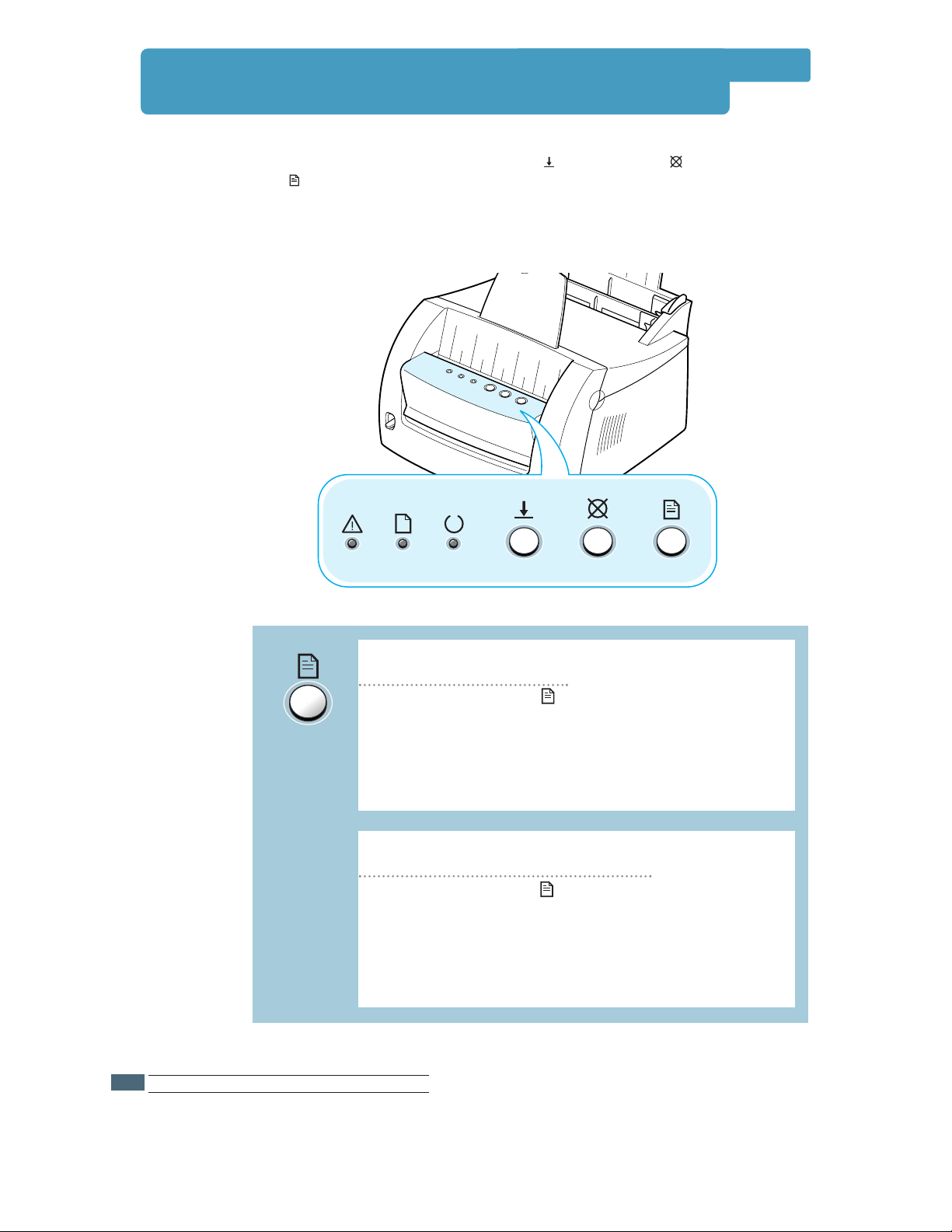
Der Drucker verfügt über drei Tasten: (Fortfahren), (Abbrechen)
und (Demo).
VERWENDEN DER B EDIENERKONSOLE
Drücken Sie die Taste , und halten Sie sie 2
Sekunden lang gedrückt, bis die LEDs der
Bedienerkonsole langsam blinken, um eine Demoseite
zu drucken. Der Drucker muß sich im Modus „Bereit“
befinden. Weitere Informationen finden Sie unter
„Drucken einer Demoseite“ auf Seite 2.8.
Drucken einer Demoseite
3.2
Die Tasten der Bedienerkonsole
Reinigen des Druckerinnenraums
Drücken Sie die Taste , und halten Sie sie 10
Sekunden lang gedrückt, bis die LEDs der
Bedienerkonsole konstant leuchten. Nach dem
Reinigen des Druckers wird ein Reinigungsblatt
gedruckt. Weitere Informationen finden Sie unter
„Reinigen des Innenraums“ auf Seite 6.6.
